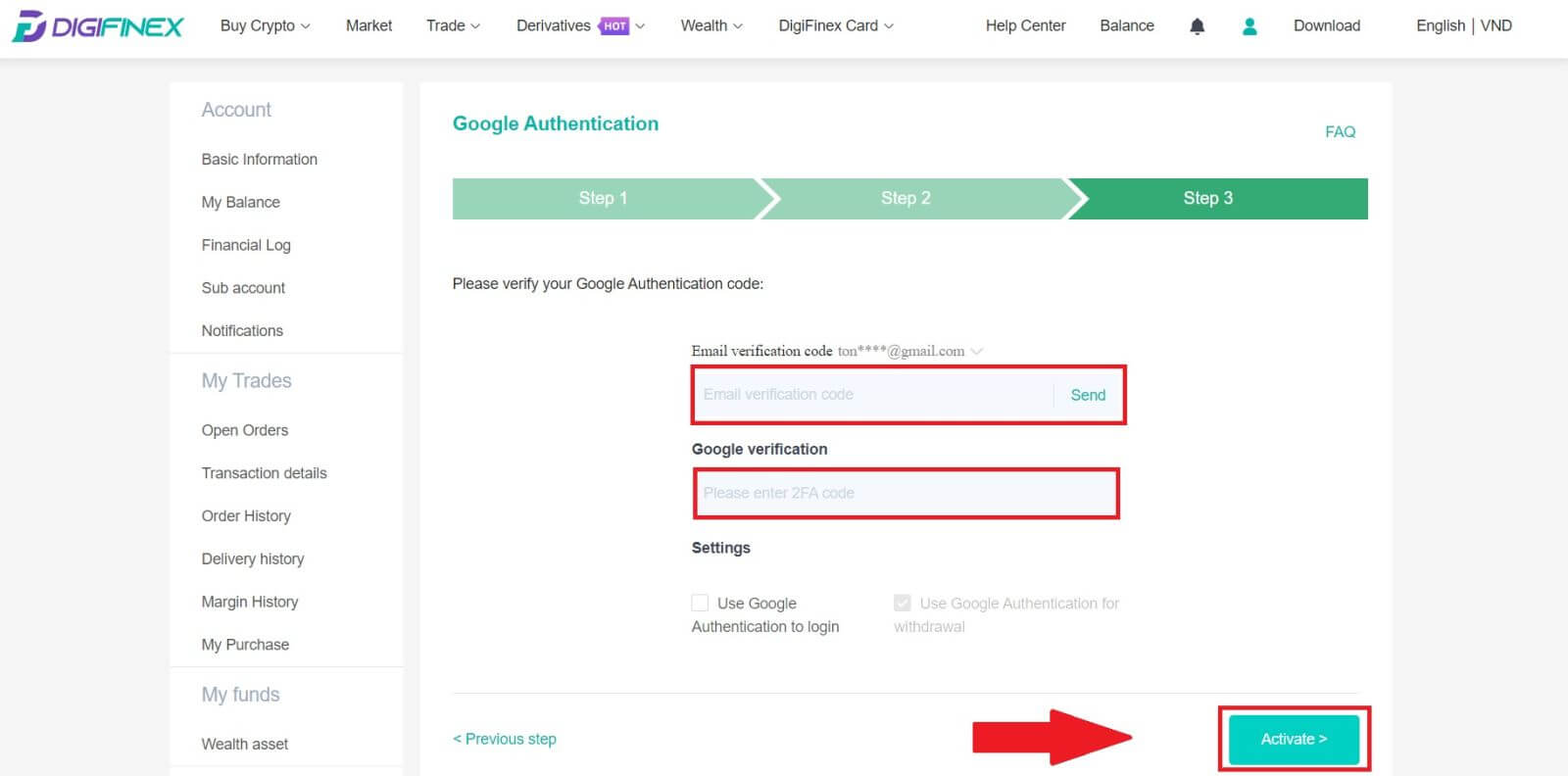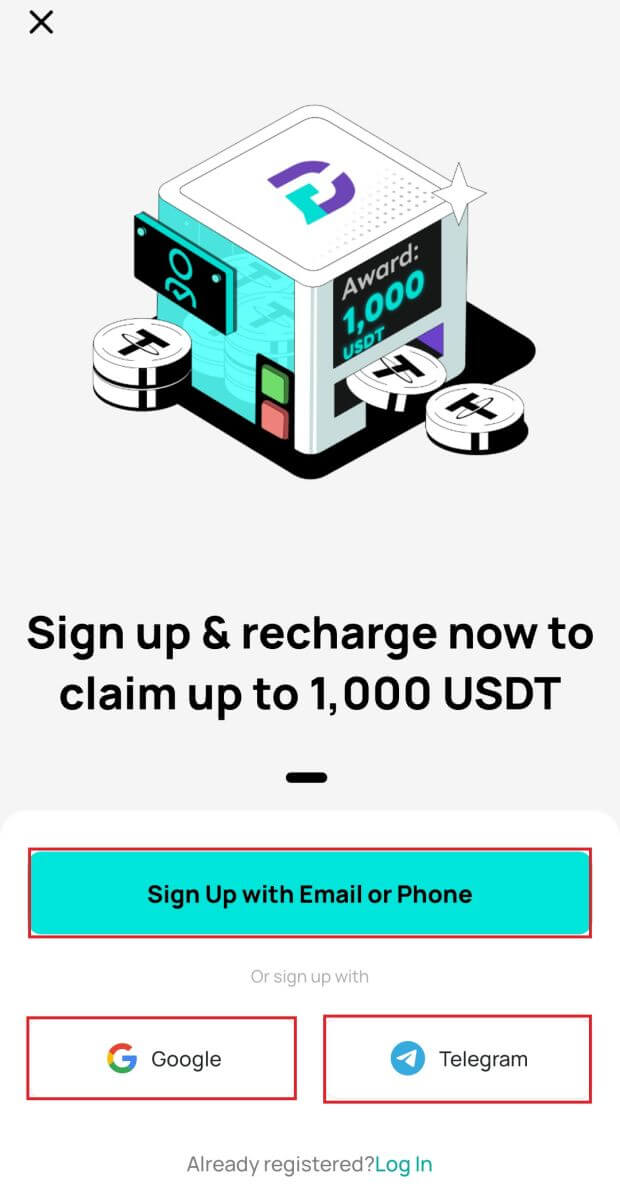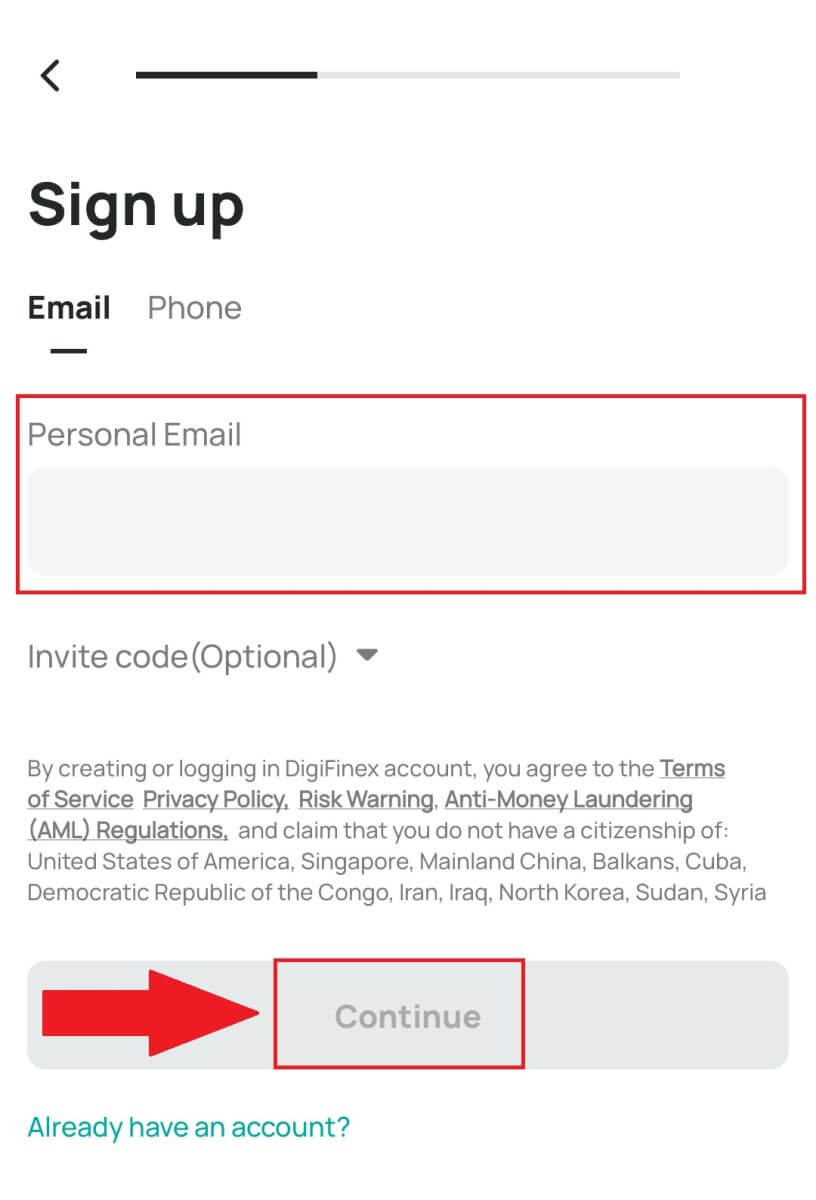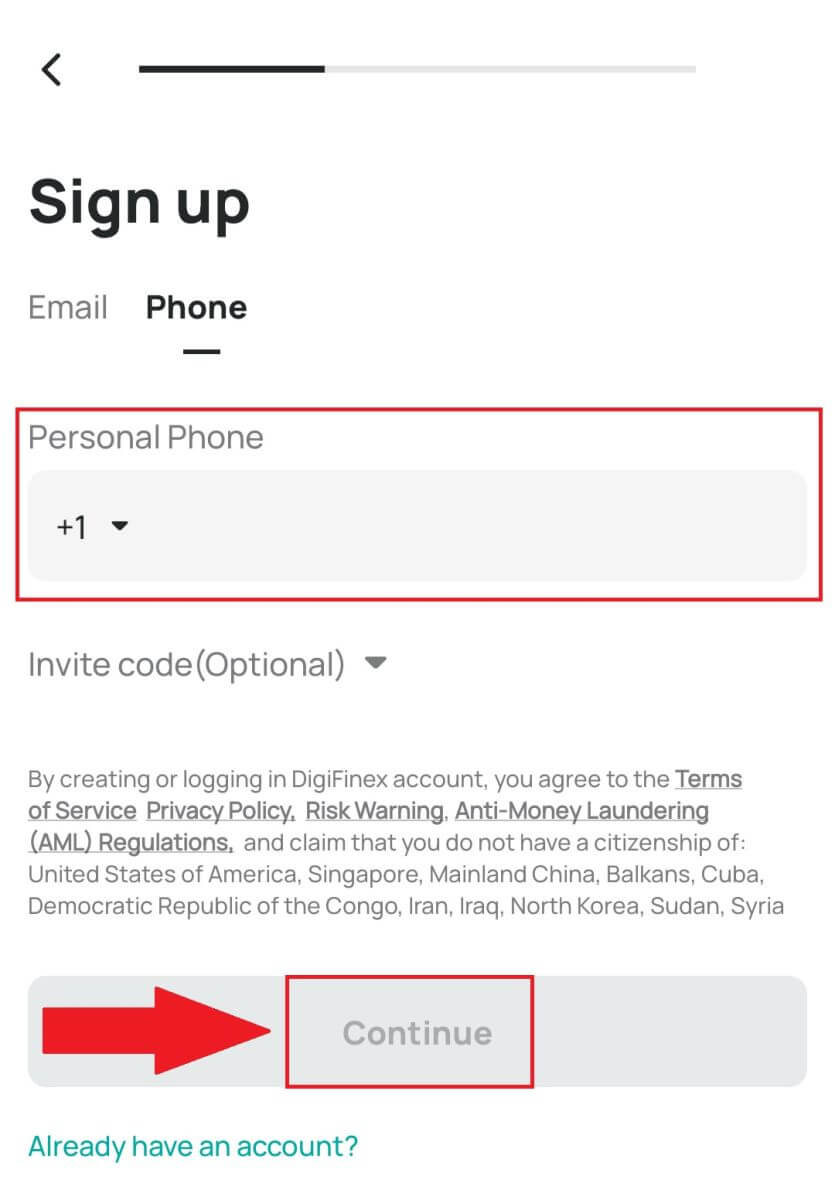Hvernig á að skrá og skrá inn reikning á DigiFinex
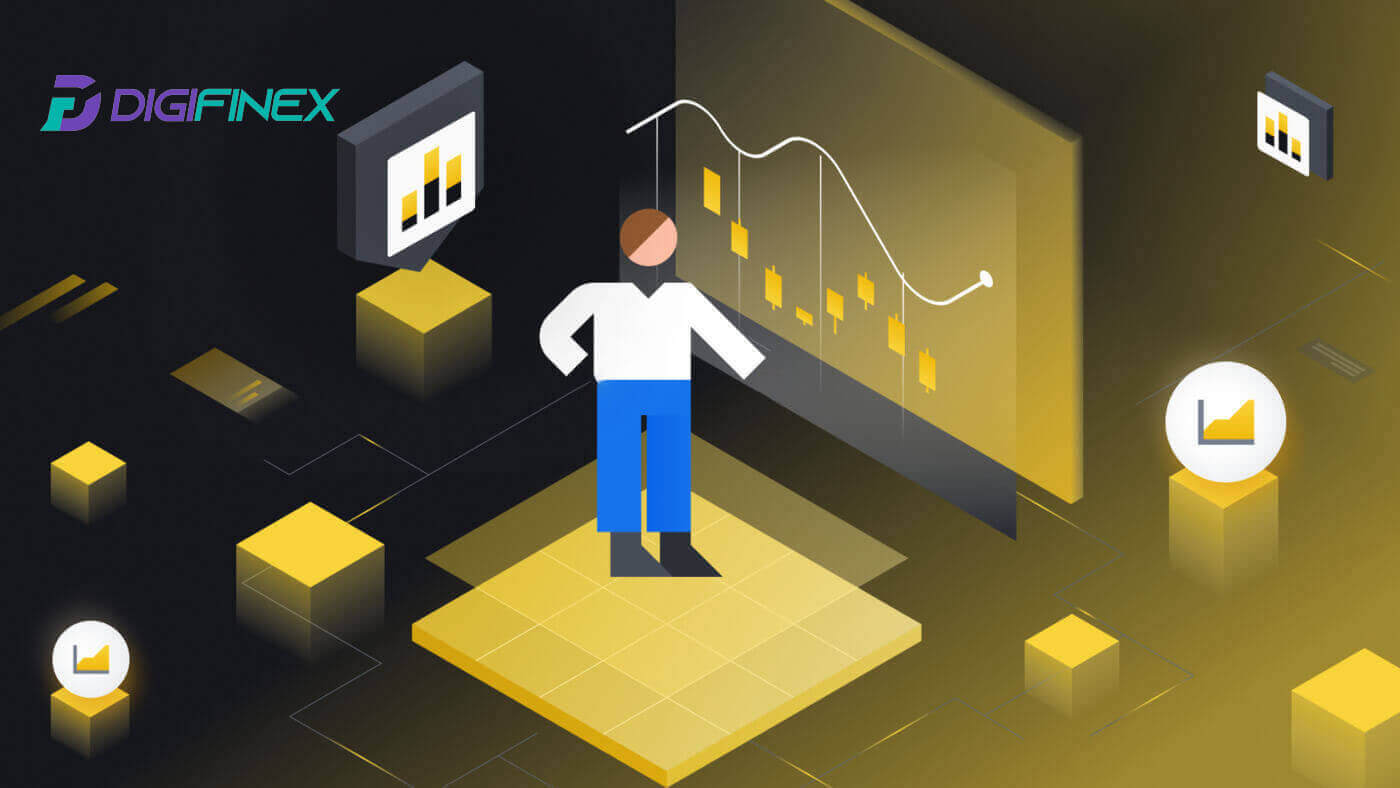
Hvernig á að skrá þig á DigiFinex
Skráðu reikning á DigiFinex með símanúmeri eða tölvupósti
1. Farðu á DigiFinex vefsíðuna og smelltu á [Skráðu þig] . 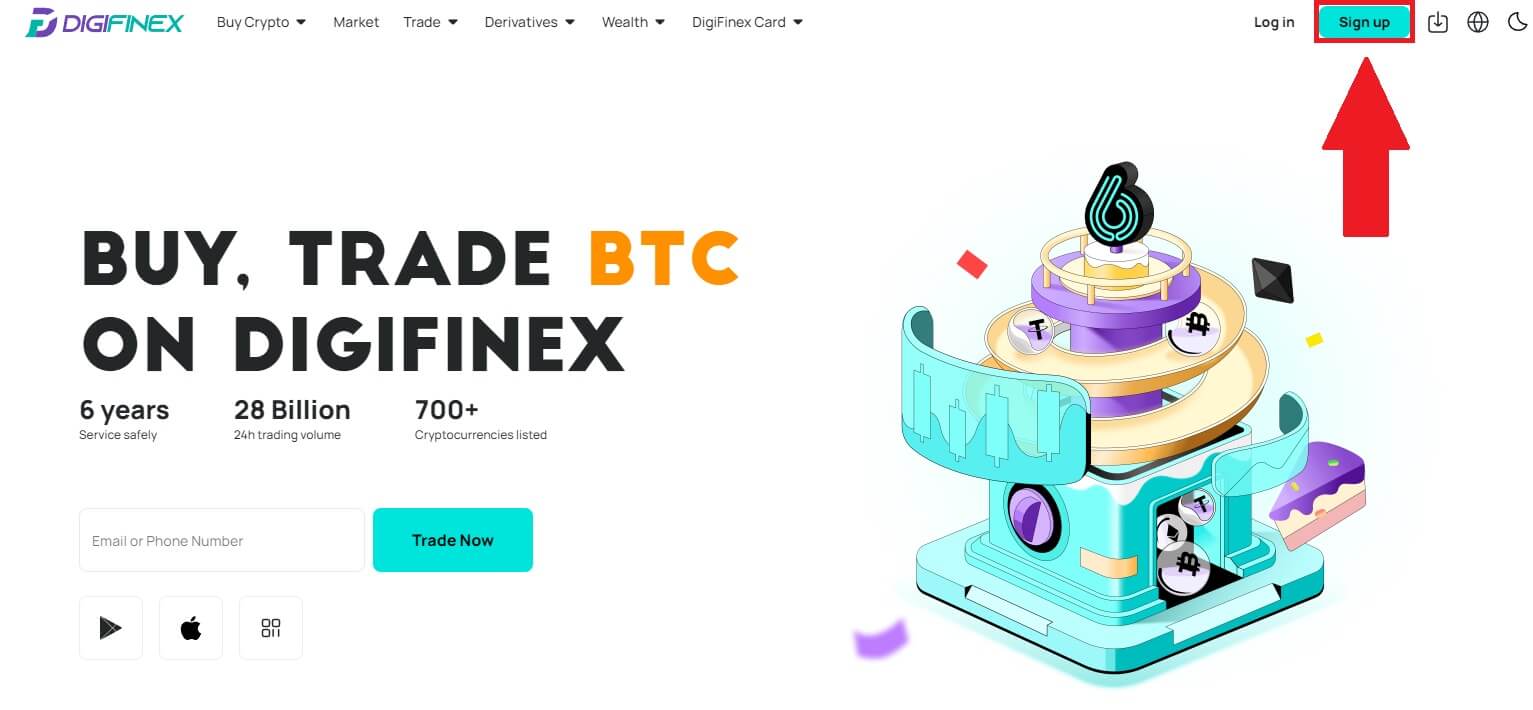
2. Veldu [Netfang] eða [Símanúmer] og sláðu inn netfangið/símanúmerið þitt. Búðu síðan til öruggt lykilorð fyrir reikninginn þinn.
Athugið:
Lykilorðið þitt verður að innihalda að minnsta kosti 8 stafi , þar á meðal einn hástaf og eina tölu.
Lestu og samþykktu þjónustuskilmálana og persónuverndarstefnuna og smelltu síðan á [Búa til reikning].
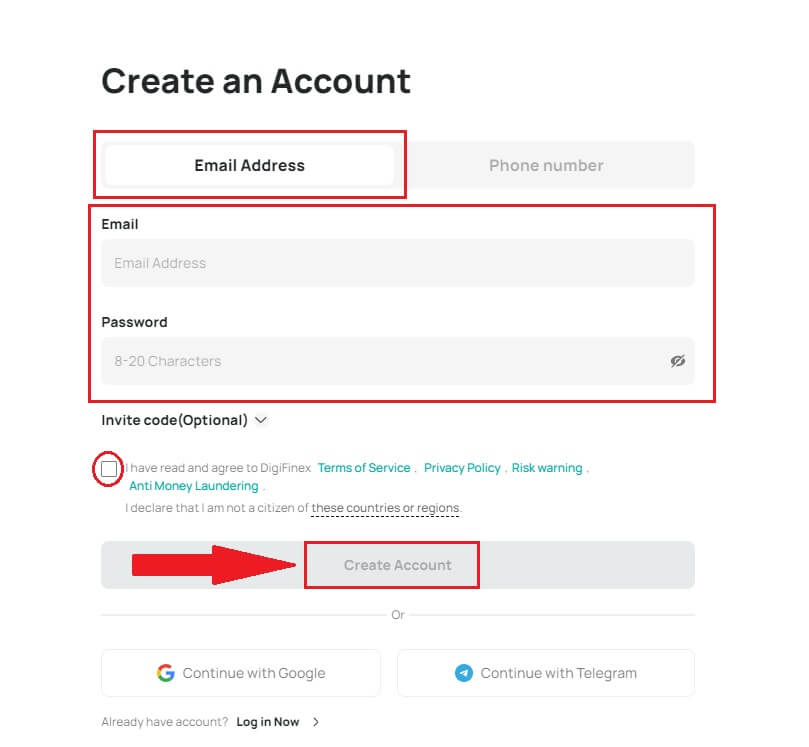
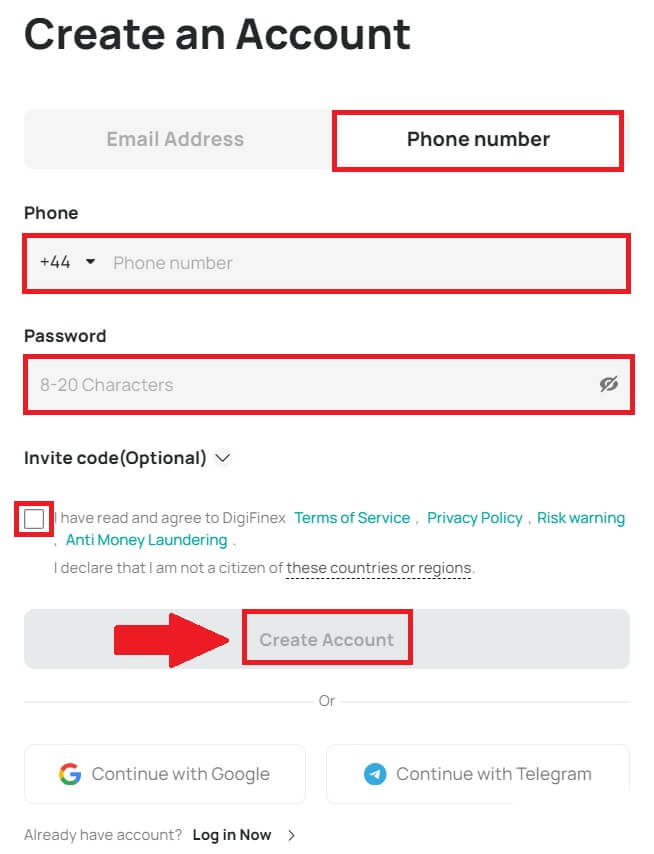
3. Smelltu á [senda] og þú munt fá 6 stafa staðfestingarkóða í tölvupósti eða síma. Sláðu inn kóðann og smelltu á [Virkja reikning] . 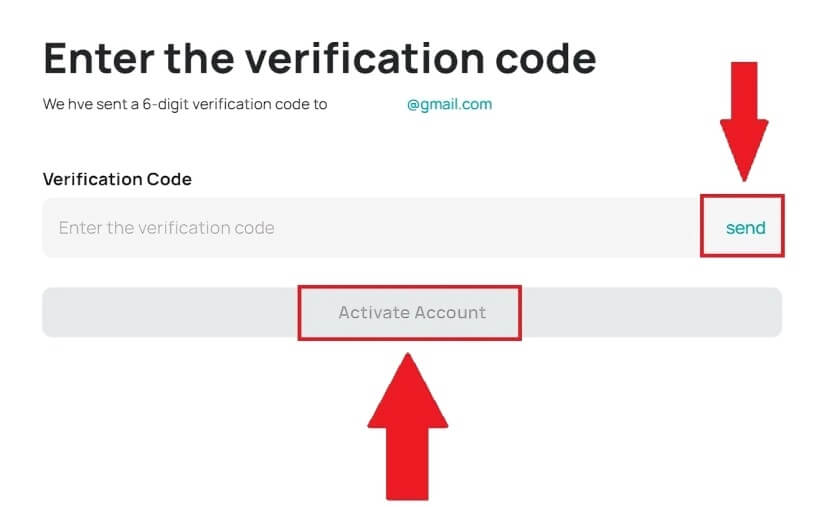
4. Til hamingju, þú hefur skráð þig á DigiFinex. 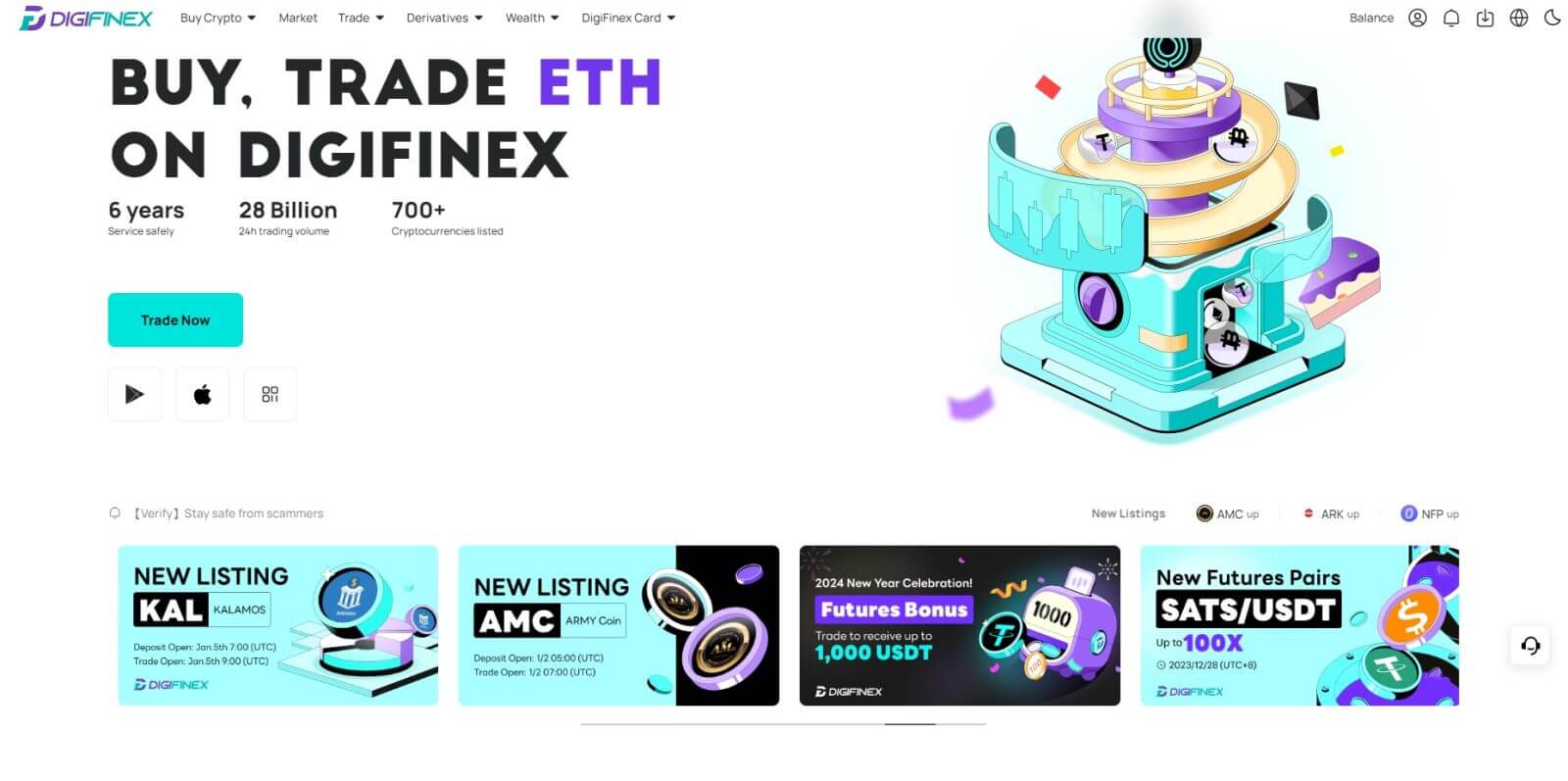
Skráðu reikning á DigiFinex hjá Google
1. Farðu á vefsíðu DigiFinex og smelltu á [Skráðu þig].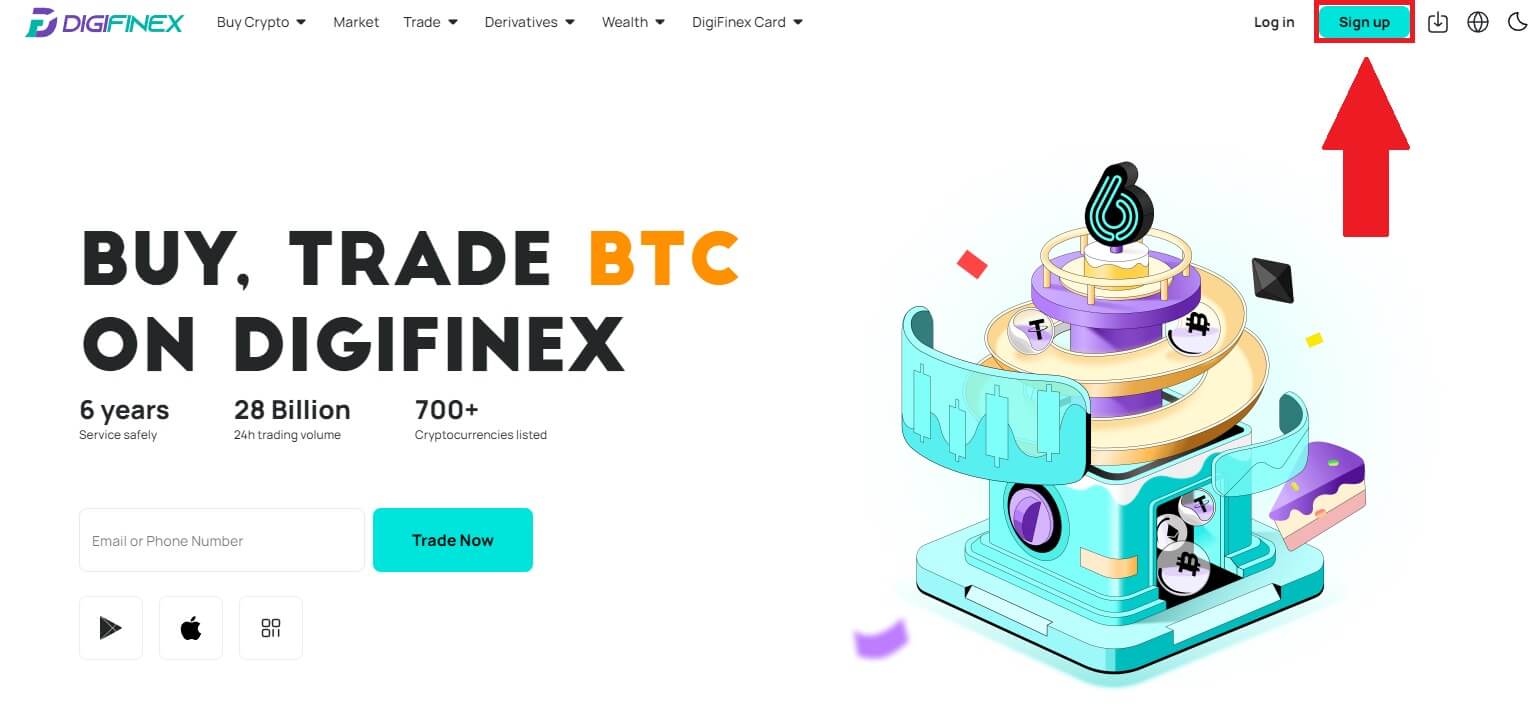
2. Smelltu á [Halda áfram með Google] hnappinn. 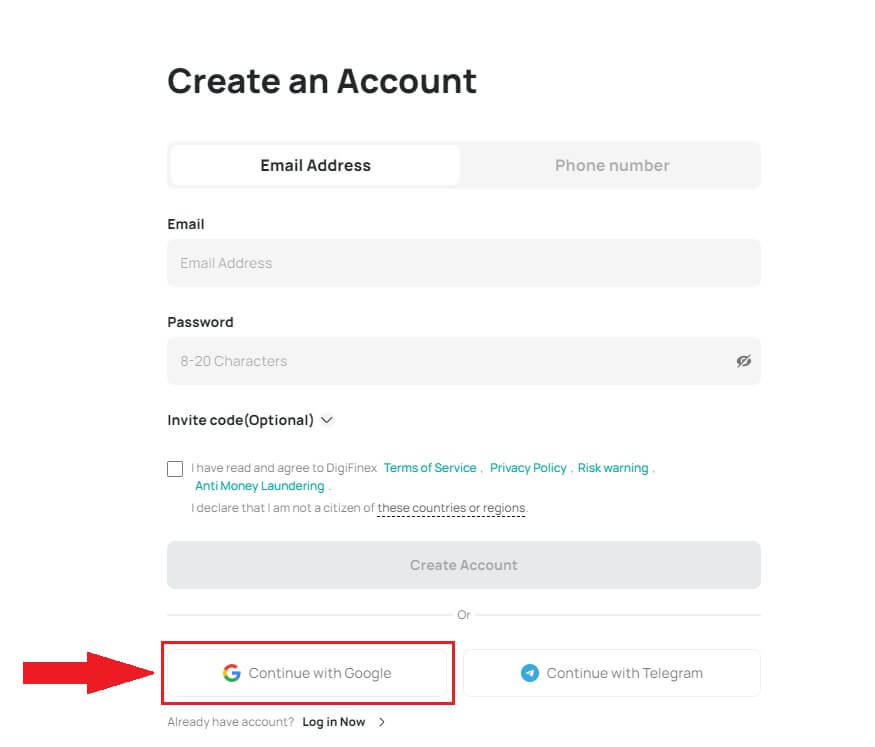
3. Innskráningargluggi opnast þar sem þú þarft að slá inn netfangið þitt eða símanúmerið þitt og smella á [Næsta] .
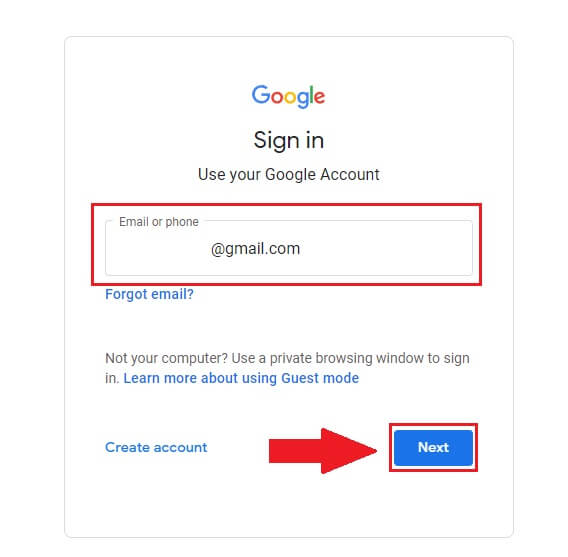
4. Sláðu inn lykilorðið fyrir Gmail reikninginn þinn og smelltu á [ Næsta] . 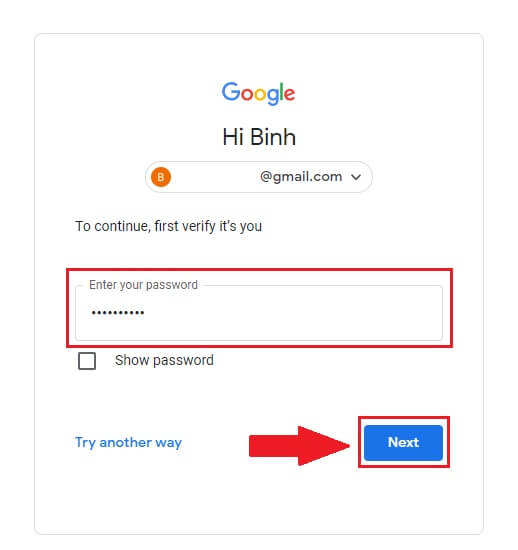
5. Smelltu síðan á [Staðfesta] til að halda áfram að skrá þig með Google reikningnum þínum.
6. Sláðu inn staðfestingarkóðann og smelltu á [Staðfesta] til að ljúka við að skrá þig á reikninginn þinn.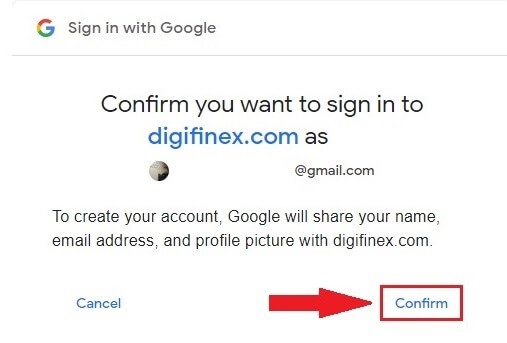
Athugið:
- Þú verður að smella á [senda] til að fá staðfestingarkóðann sem verður sendur á Google reikninginn þinn.

7. Til hamingju, þú hefur skráð þig á DigiFinex.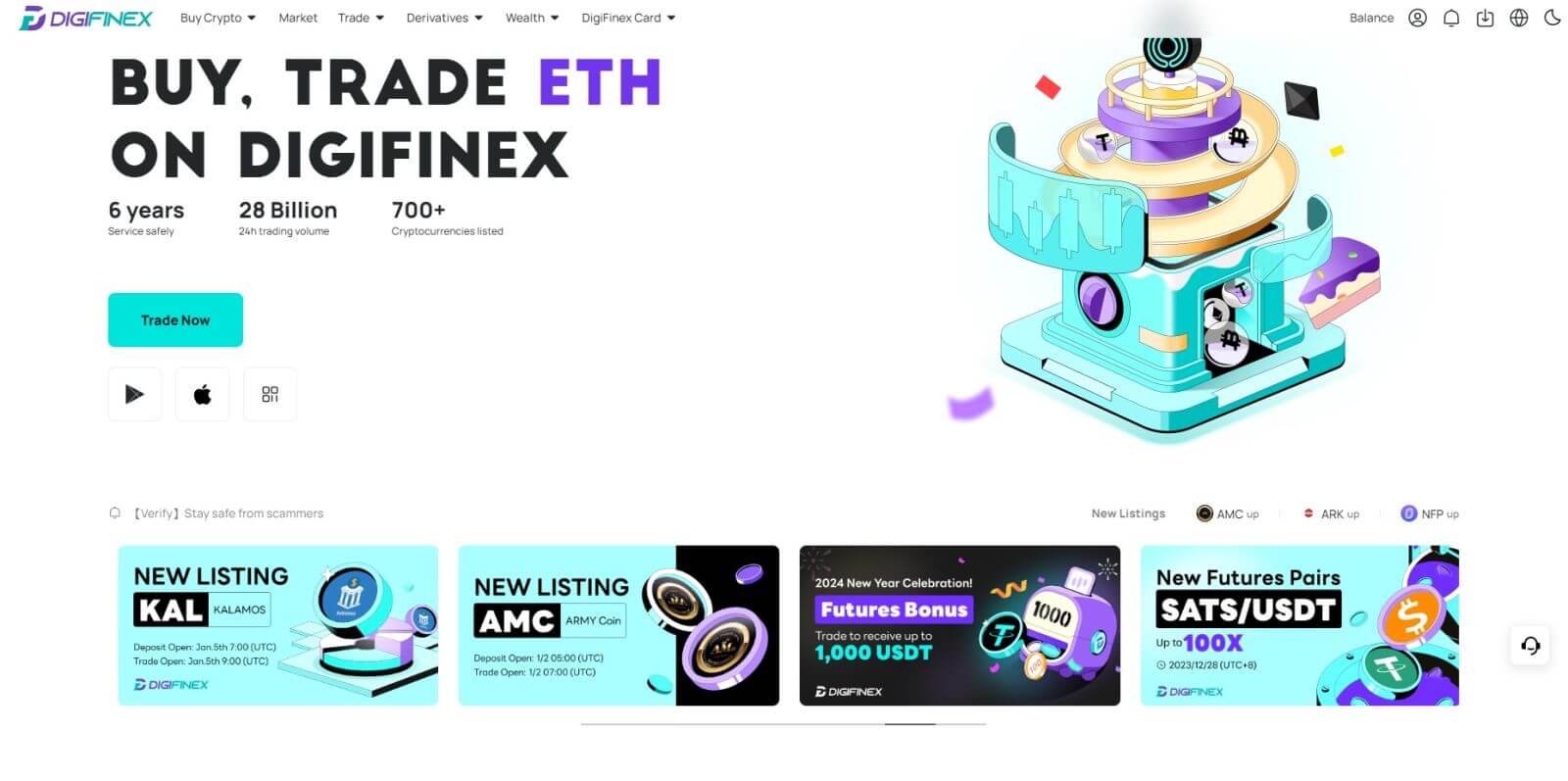
Skráðu reikning á DigiFinex með Telegram
1. Farðu á vefsíðu DigiFinex og smelltu á [Skráðu þig].
2. Smelltu á [ Telegram ] hnappinn.
Athugið:
- Merktu við reitinn til að lesa og samþykkja þjónustuskilmálana og persónuverndarstefnuna, pikkaðu síðan á [ Telegram ].
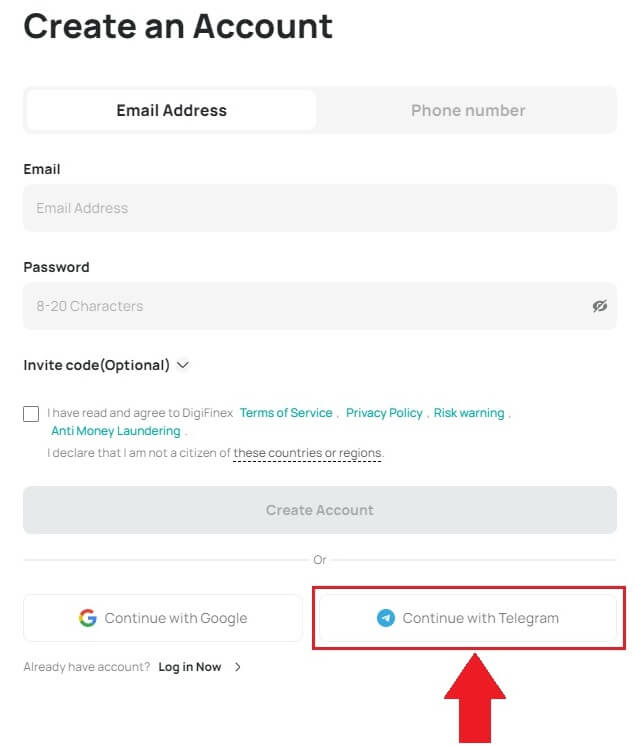
3. Veldu svæði símanúmersins, sláðu síðan inn símanúmerið þitt hér að neðan og smelltu á [NEXT] . 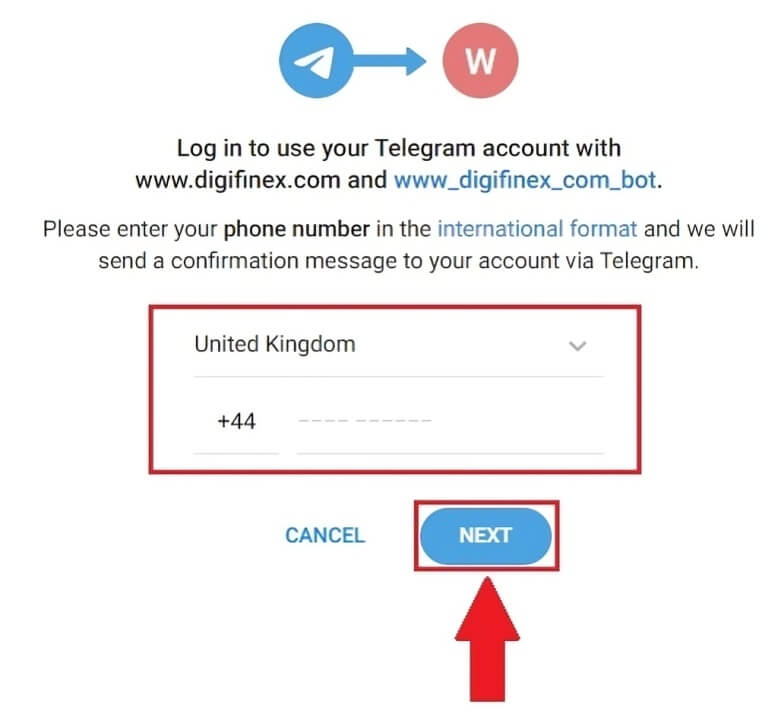
4. Leyfðu DigiFinex að fá aðgang að Telegram-upplýsingunum þínum með því að smella á [SAMÞYKKJA] . 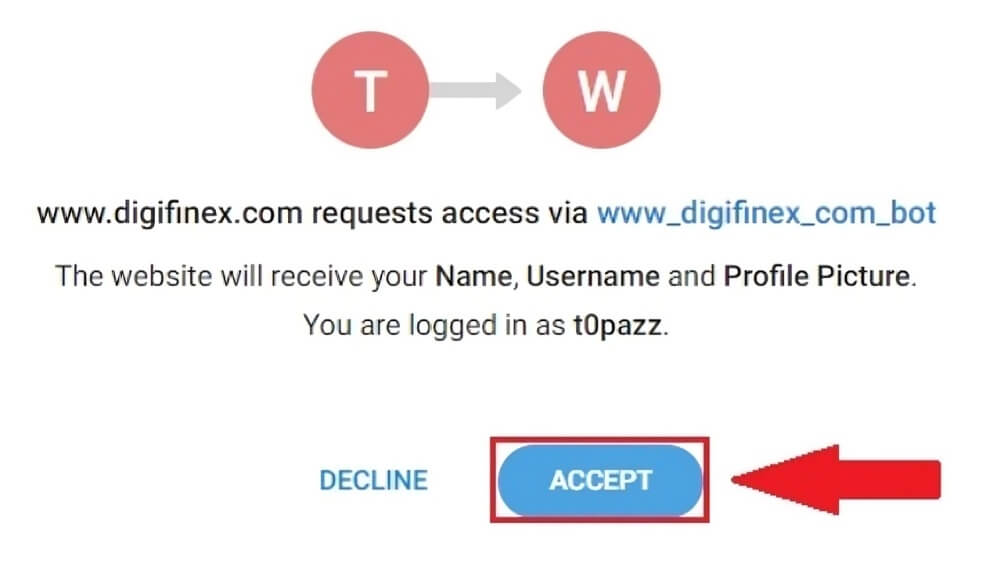
5. Sláðu inn netfangið þitt.
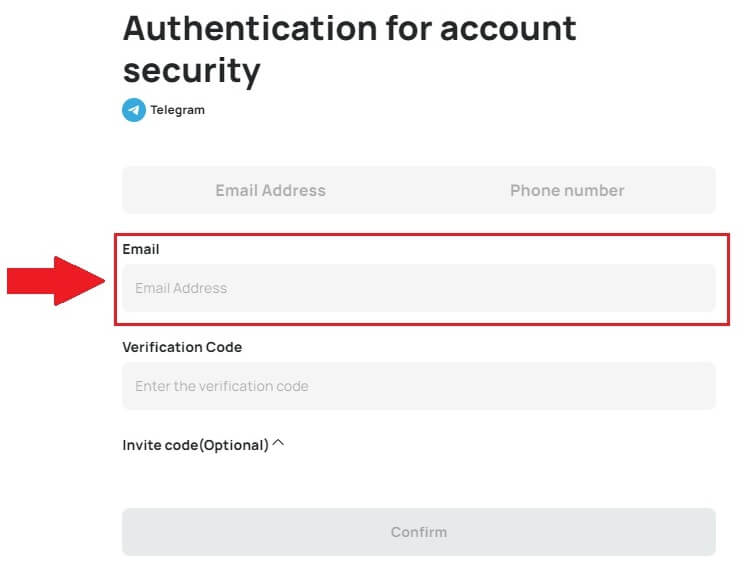
6. Settu upp lykilorðið þitt. Þú færð 6 stafa staðfestingarkóða í tölvupóstinum þínum. Sláðu inn kóðann og smelltu á [Staðfesta] .
Athugið:
Lykilorðið þitt verður að innihalda að minnsta kosti 8 stafi , þar á meðal einn hástaf og eina tölu. 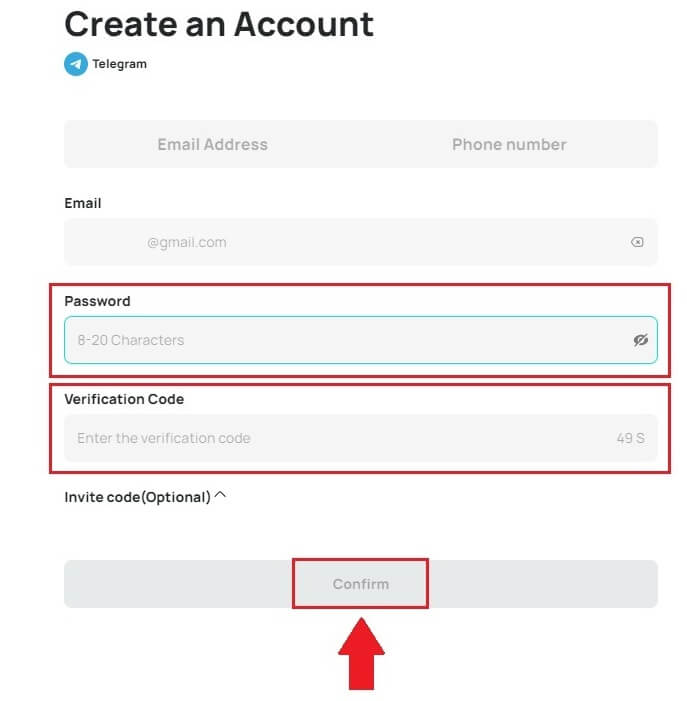
7. Til hamingju, þú hefur skráð þig á DigiFinex. 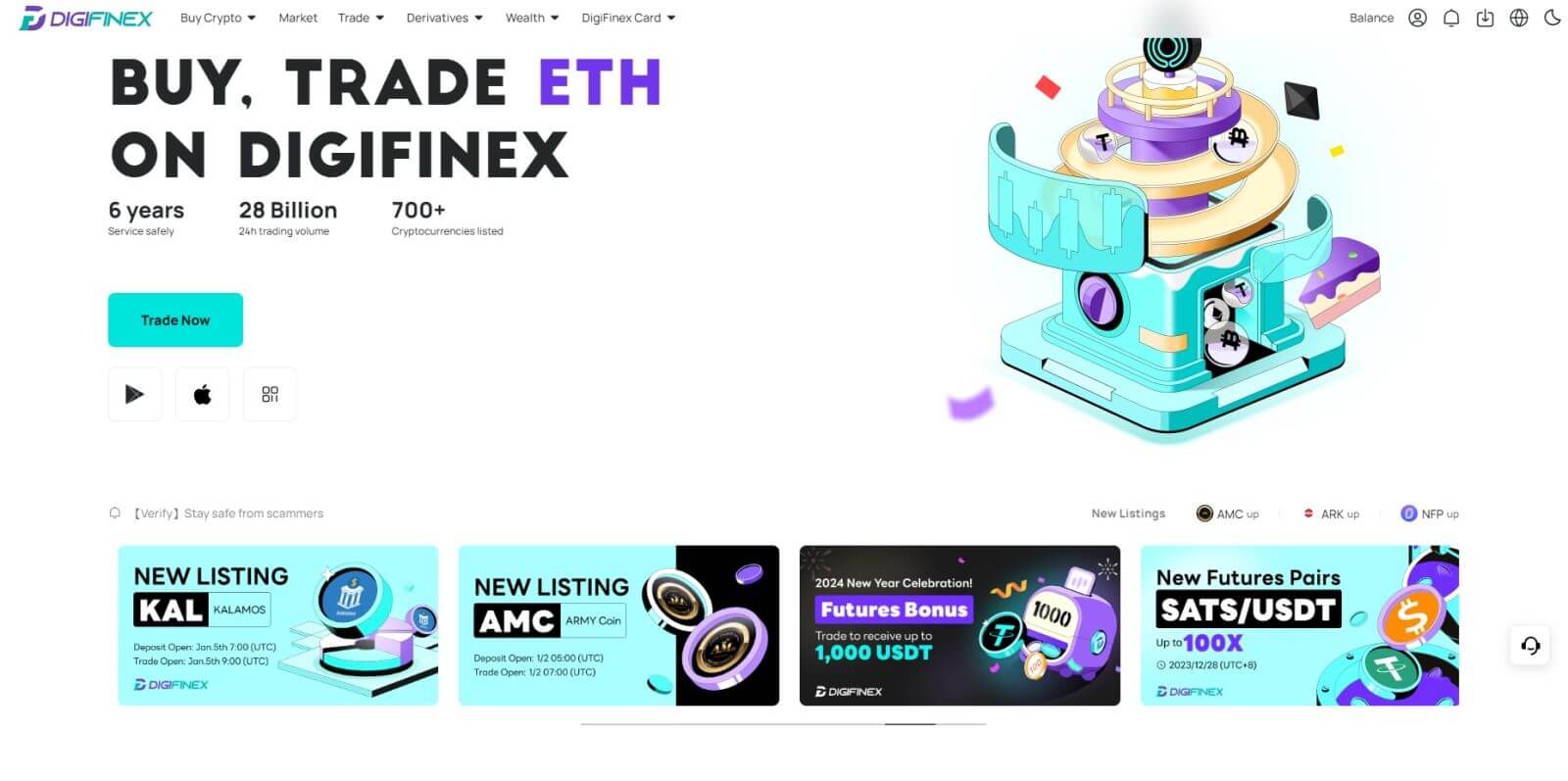
Skráðu þig á DigiFinex App
1. Þú þarft að setja upp DigiFinex forritið til að búa til reikning í Google Play Store eða App Store . 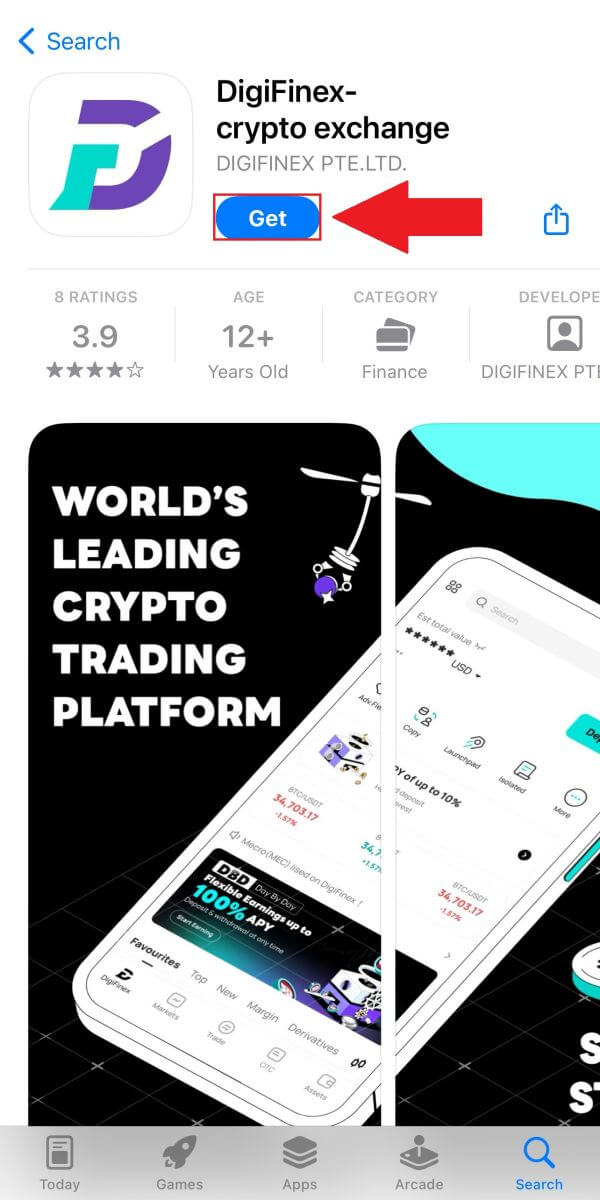
2. Opnaðu DigiFinex appið og pikkaðu á [Innskráning/Skráðu þig] . 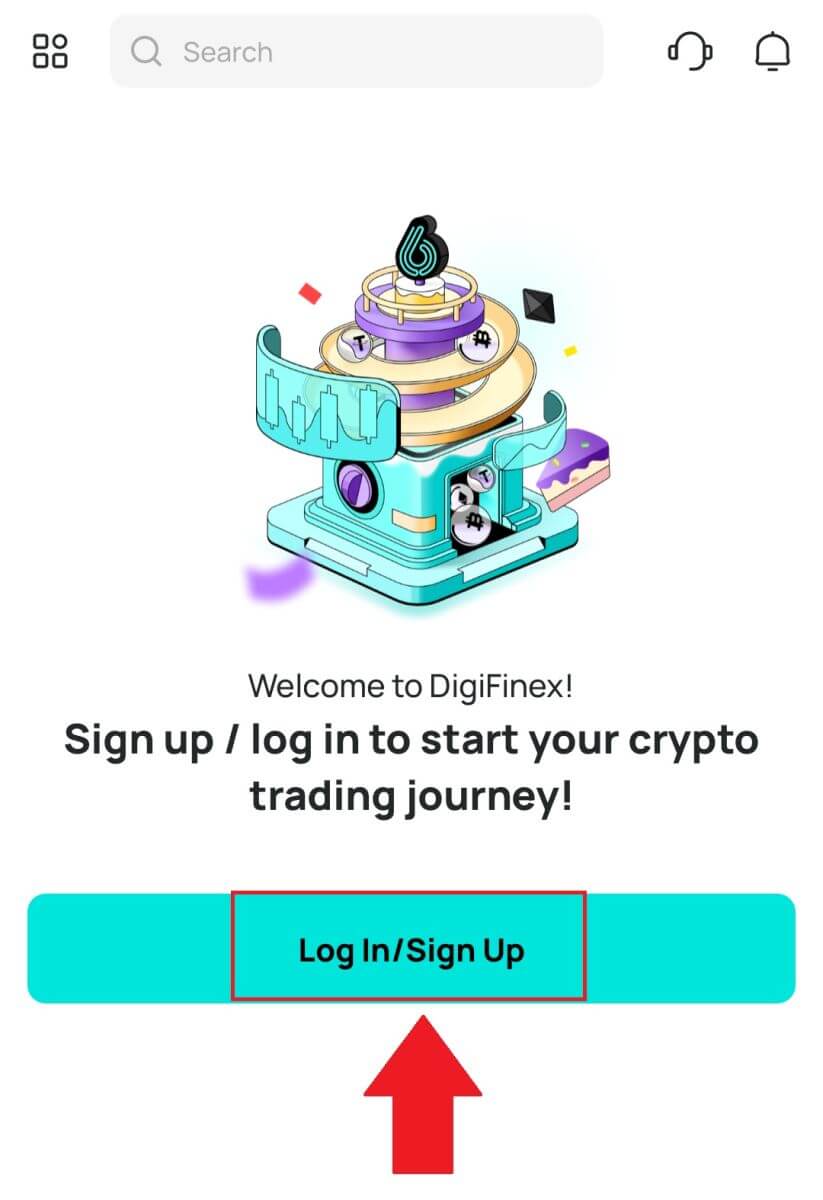
3. Pikkaðu á [Ertu ekki með reikning?] Til að byrja að skrá reikninginn þinn. 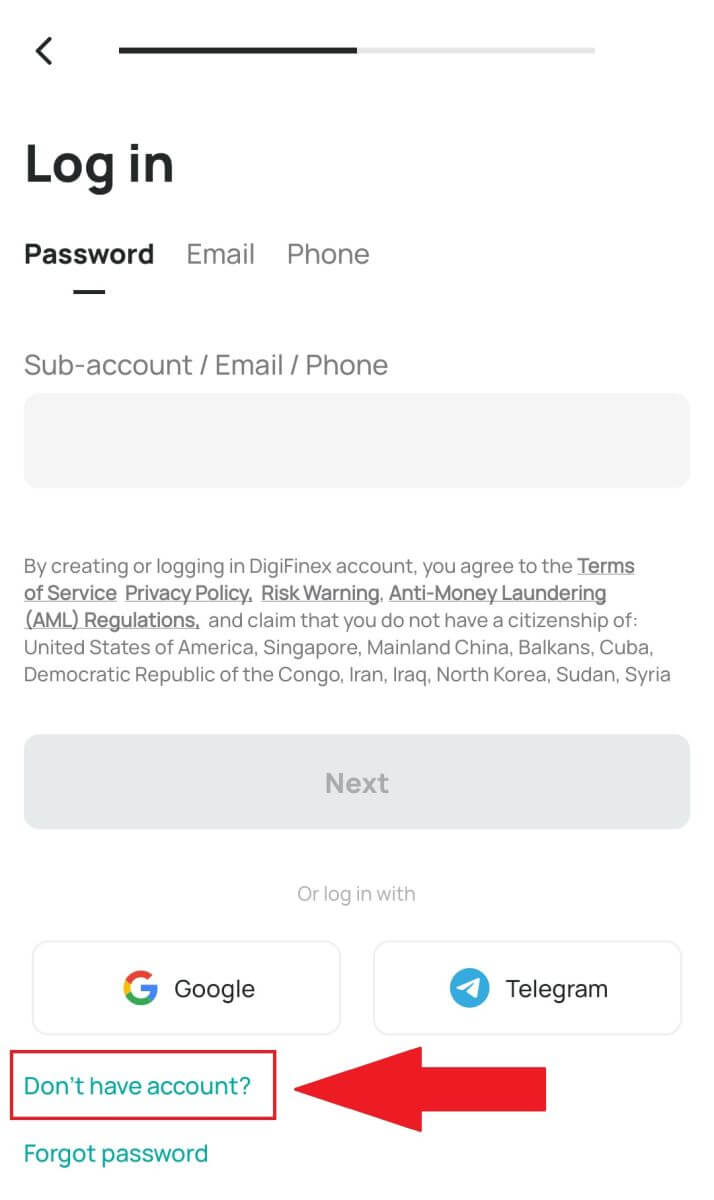
Eða þú getur skráð þig með því að smella á valmyndartáknið. 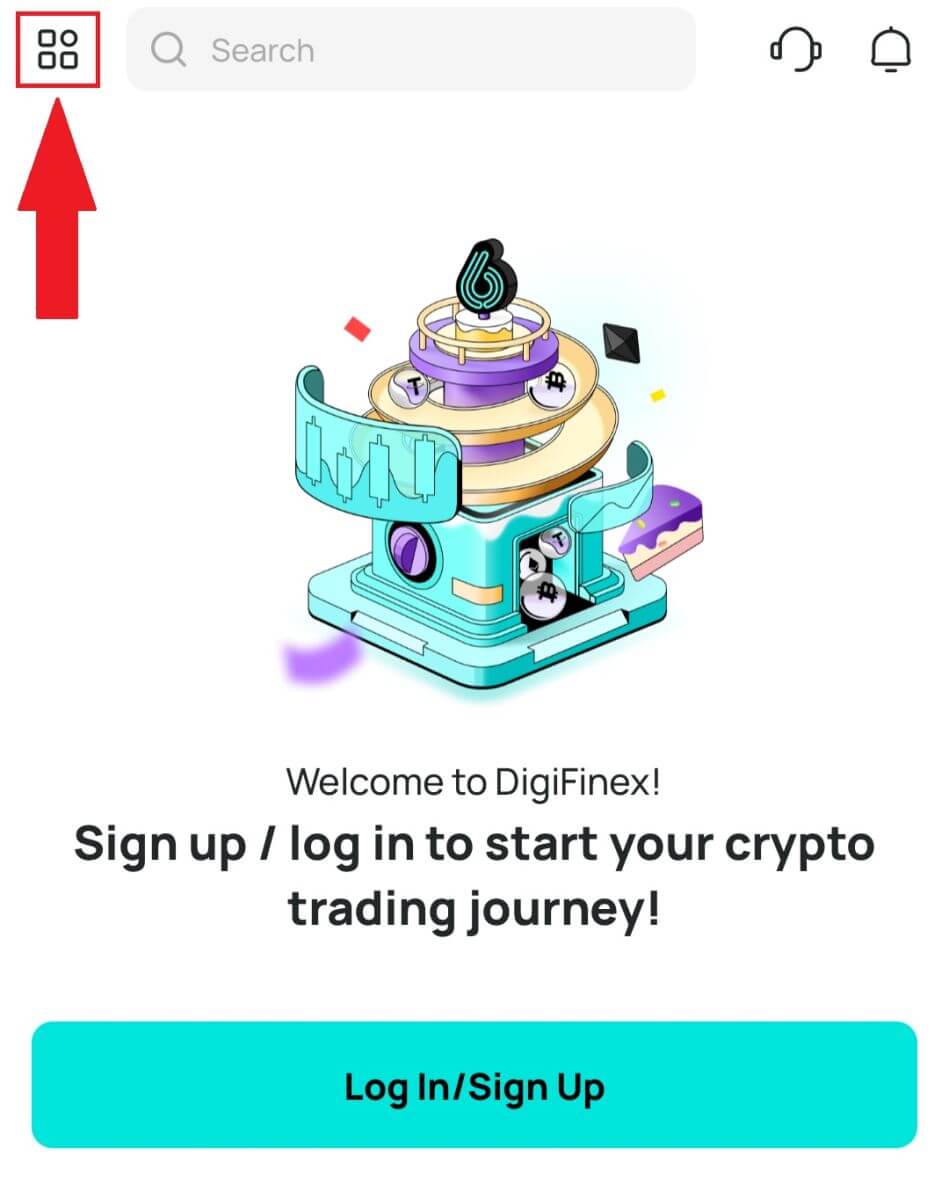
Og bankaðu á [Skráðu þig] .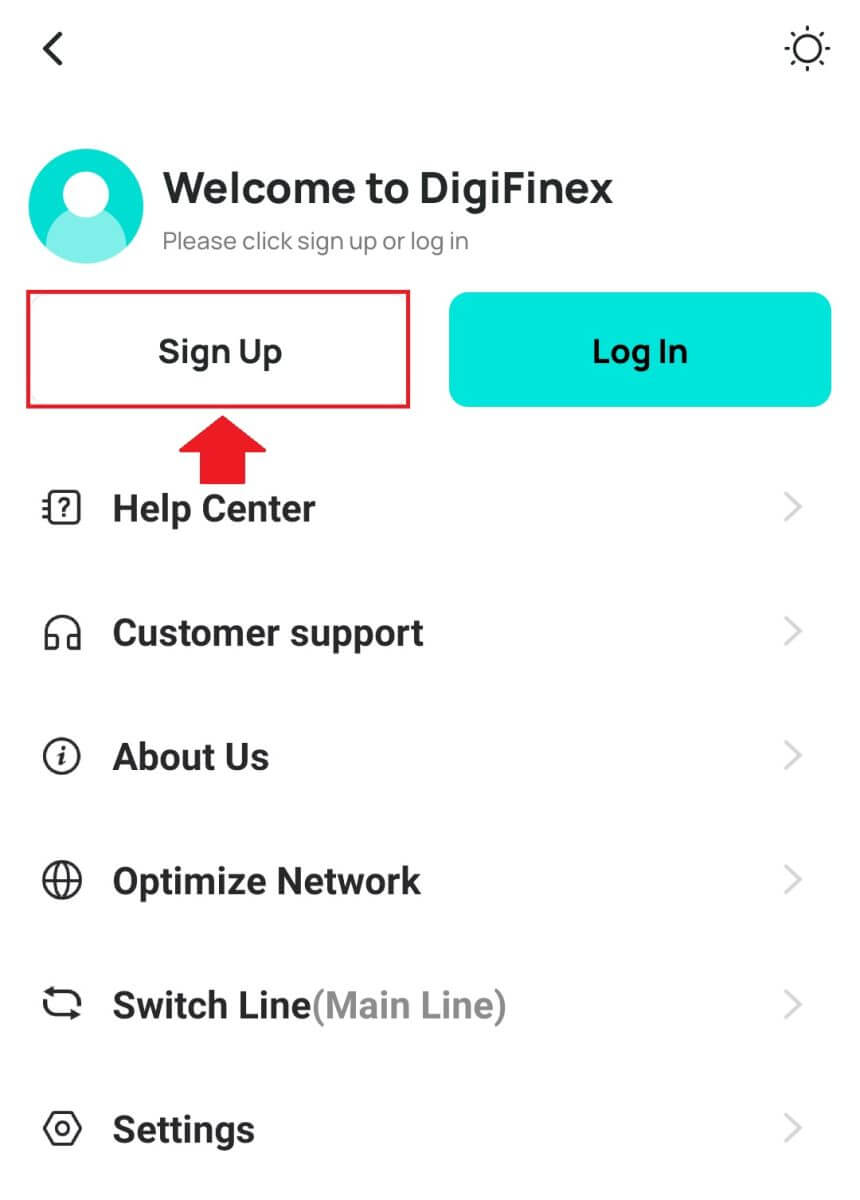
Veldu síðan skráningaraðferð.
4. Ef þú velur [Skráðu þig með tölvupósti eða síma] veldu þá [ Email ] eða [ Phone ] og sláðu inn netfangið/símanúmerið þitt. Ýttu síðan á [Áfram] og búðu til öruggt lykilorð fyrir reikninginn þinn.
Athugið :
Lykilorðið þitt verður að innihalda að minnsta kosti 8 stafi, þar á meðal einn hástaf og eina tölu.
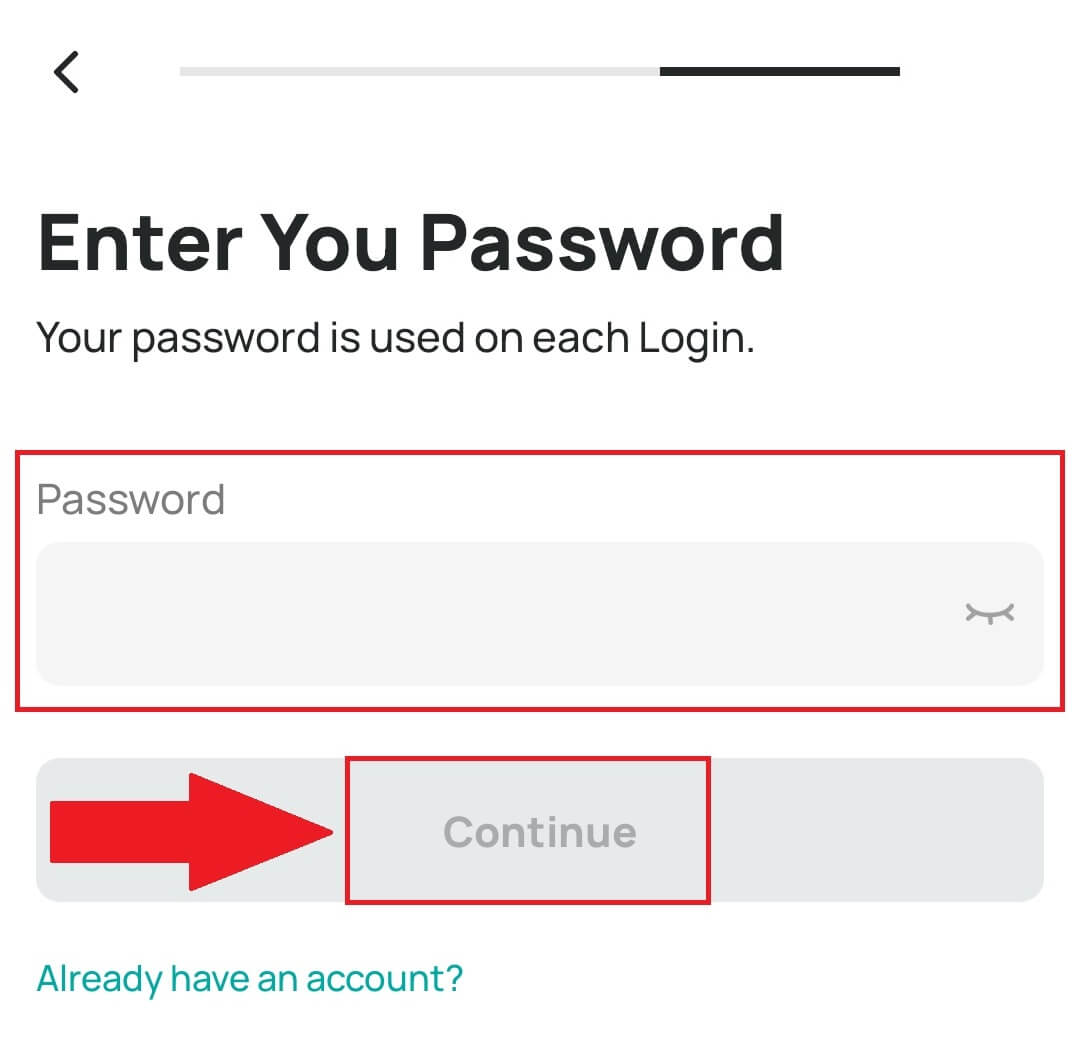
5. Þú færð 6 stafa staðfestingarkóða í tölvupósti eða síma.
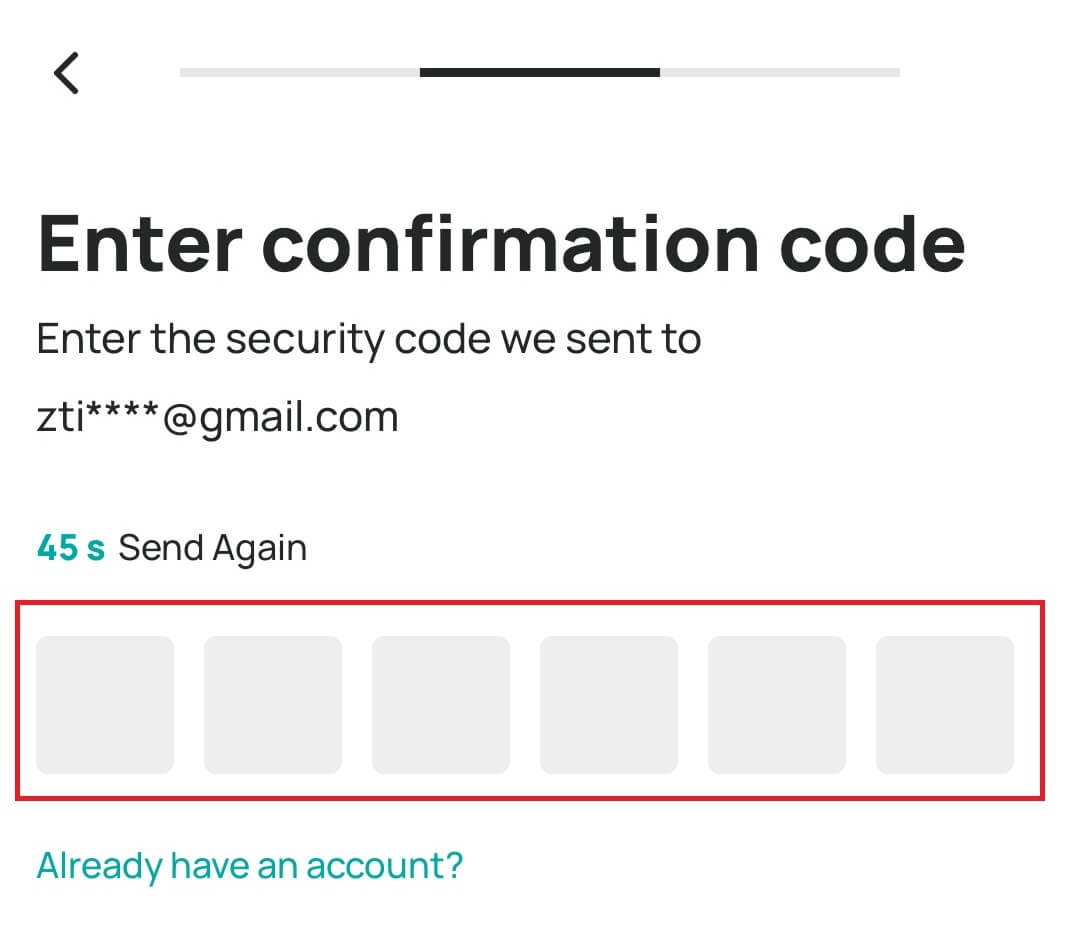
6. Til hamingju! Þú hefur búið til DigiFinex reikning.
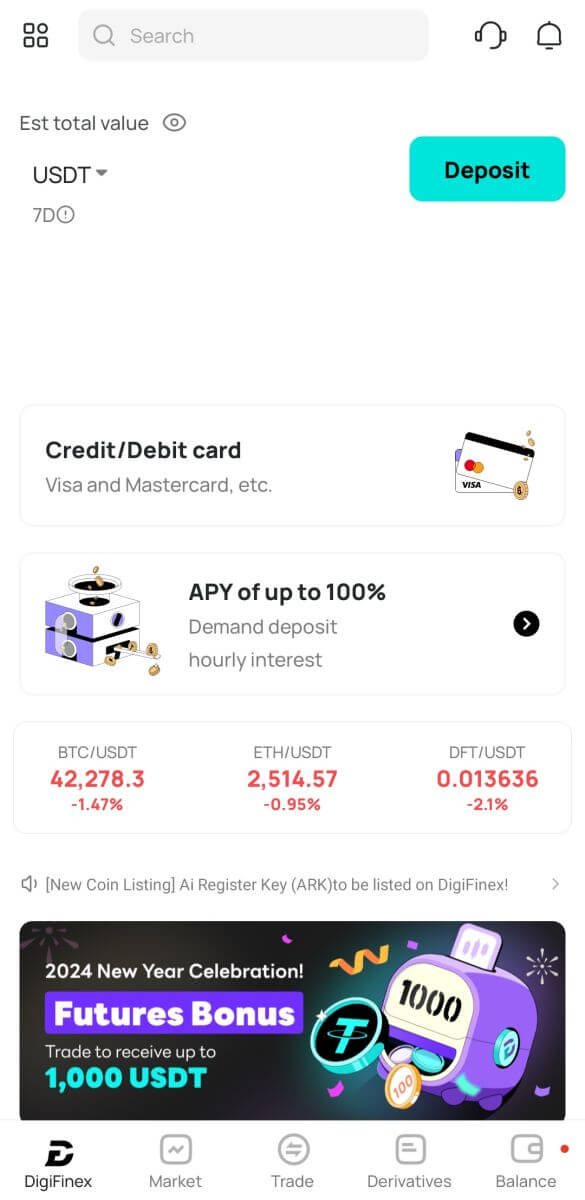
Algengar spurningar (algengar spurningar)
Af hverju get ég ekki fengið tölvupóst frá DigiFinex
Ef þú færð ekki tölvupóst frá DigiFinex, vinsamlegast fylgdu leiðbeiningunum hér að neðan til að athuga stillingar tölvupóstsins þíns:
1. Ertu skráður inn á netfangið sem er skráð á DigiFinex reikninginn þinn? Stundum gætirðu verið skráður út af tölvupóstinum þínum á tækjunum þínum og getur þess vegna ekki séð tölvupósta DigiFinex. Vinsamlegast skráðu þig inn og endurnýjaðu.
2. Hefur þú skoðað ruslpóstmöppuna í tölvupóstinum þínum? Ef þú kemst að því að tölvupóstþjónustan þín er að ýta DigiFinex tölvupósti inn í ruslpóstmöppuna þína, geturðu merkt þá sem „örugga“ með því að setja netföng DigiFinex á hvítlista. Þú getur vísað í Hvernig á að hvítlista DigiFinex tölvupóst til að setja það upp.
3. Virkar tölvupóstforritið þitt eða þjónustuveitan eðlilega? Þú getur athugað stillingar tölvupóstþjónsins til að staðfesta að engin öryggisátök séu af völdum eldveggsins eða vírusvarnarhugbúnaðarins.
4. Er pósthólfið þitt fullt? Ef þú hefur náð hámarkinu muntu ekki geta sent eða tekið á móti tölvupósti. Þú getur eytt sumum af gömlu tölvupóstunum til að losa um pláss fyrir fleiri tölvupósta.
5. Ef mögulegt er, skráðu þig frá algengum tölvupóstlénum, eins og Gmail, Outlook o.s.frv.
Af hverju get ég ekki fengið SMS staðfestingarkóða
DigiFinex bætir stöðugt SMS-auðkenningarumfjöllun okkar til að auka notendaupplifun. Hins vegar eru sum lönd og svæði ekki studd eins og er.Ef þú getur ekki virkjað SMS-auðkenningu, vinsamlegast skoðaðu alþjóðlega SMS-umfjöllunarlistann okkar til að athuga hvort svæðið þitt sé þakið. Ef svæðið þitt er ekki fjallað um á listanum, vinsamlegast notaðu Google Authentication sem aðal tveggja þátta auðkenningu í staðinn.
Ef þú hefur virkjað SMS-auðkenningu eða ert búsettur í landi eða svæði sem er á alþjóðlegum SMS-umfangalistanum okkar, en þú getur samt ekki fengið SMS-kóða, vinsamlegast gerðu eftirfarandi skref:
- Gakktu úr skugga um að farsíminn þinn hafi gott netmerki.
- Slökktu á vírusvarnar- og/eða eldveggnum þínum og/eða símtalalokunarforritum í farsímanum þínum sem gætu hugsanlega lokað á SMS-kóðanúmerið okkar.
- Endurræstu farsímann þinn.
- Prófaðu raddstaðfestingu í staðinn.
- Endurstilla SMS auðkenningu.
Hvernig á að auka öryggi DigiFinex reiknings
1. Lykilorðsstillingar
Vinsamlega stilltu flókið og einstakt lykilorð. Af öryggisástæðum, vertu viss um að nota lykilorð með að minnsta kosti 10 stöfum, þar á meðal að minnsta kosti einn há- og lágstaf, eina tölu og eitt sérstákn. Forðastu að nota augljós mynstur eða upplýsingar sem eru aðgengilegar öðrum (td nafn þitt, netfang, afmæli, farsímanúmer o.s.frv.). Lykilorðssnið sem við mælum ekki með: lihua, 123456, 123456abc, test123, abc123 Ráðlögð lykilorðssnið: Q@ng3532!, iehig4g@#1, QQWwfe@242!
2. Lykilorð breytt
Við mælum með að þú breytir lykilorðinu þínu reglulega til að auka öryggi reikningsins þíns. Best er að skipta um lykilorð á þriggja mánaða fresti og nota allt annað lykilorð í hvert skipti. Fyrir öruggari og þægilegri stjórnun lykilorða mælum við með að þú notir lykilorðastjóra eins og „1Password“ eða „LastPass“. Að auki, vinsamlegast haltu lykilorðunum þínum algjörlega trúnaðarmáli og láttu ekki aðra vita um þau. Starfsfólk DigiFinex mun aldrei undir neinum kringumstæðum biðja um lykilorðið þitt.
3. Tveggja þátta auðkenning (2FA) Að tengja Google Authenticator
Google Authenticator er kraftmikið lykilorðaverkfæri sem Google hefur hleypt af stokkunum. Þú þarft að nota farsímann þinn til að skanna strikamerkið frá DigiFinex eða slá inn lykilinn. Þegar honum hefur verið bætt við verður gildur 6 stafa auðkenningarkóði búinn til á auðkenningaranum á 30 sekúndna fresti. Þegar tenging hefur tekist þarftu að slá inn eða líma inn 6 stafa auðkenningarkóðann sem birtist á Google Authenticator í hvert skipti sem þú skráir þig inn á DigiFinex.
4. Varist vefveiðar
Vinsamlegast vertu vakandi fyrir vefveiðum sem þykjast vera frá DigiFinex og vertu alltaf viss um að hlekkurinn sé opinberi DigiFinex vefsíðutengillinn áður en þú skráir þig inn á DigiFinex reikninginn þinn. Starfsfólk DigiFinex mun aldrei biðja þig um lykilorð, SMS eða staðfestingarkóða í tölvupósti eða Google Authenticator kóða.
Hvernig á að skrá þig inn á reikning í DigiFinex
Hvernig á að skrá þig inn á DigiFinex reikninginn þinn
1. Farðu á vefsíðu DigiFinex og smelltu á [Log in]. 2. Veldu [Tölvupóstur] eða [Sími]. 3. Sláðu inn netfangið þitt / símanúmer og lykilorð. Lestu og samþykktu þjónustuskilmálana og persónuverndarstefnuna og smelltu síðan á [ Innskráning ]. 5. Eftir að þú hefur skráð þig inn geturðu notað DigiFinex reikninginn þinn til að eiga viðskipti.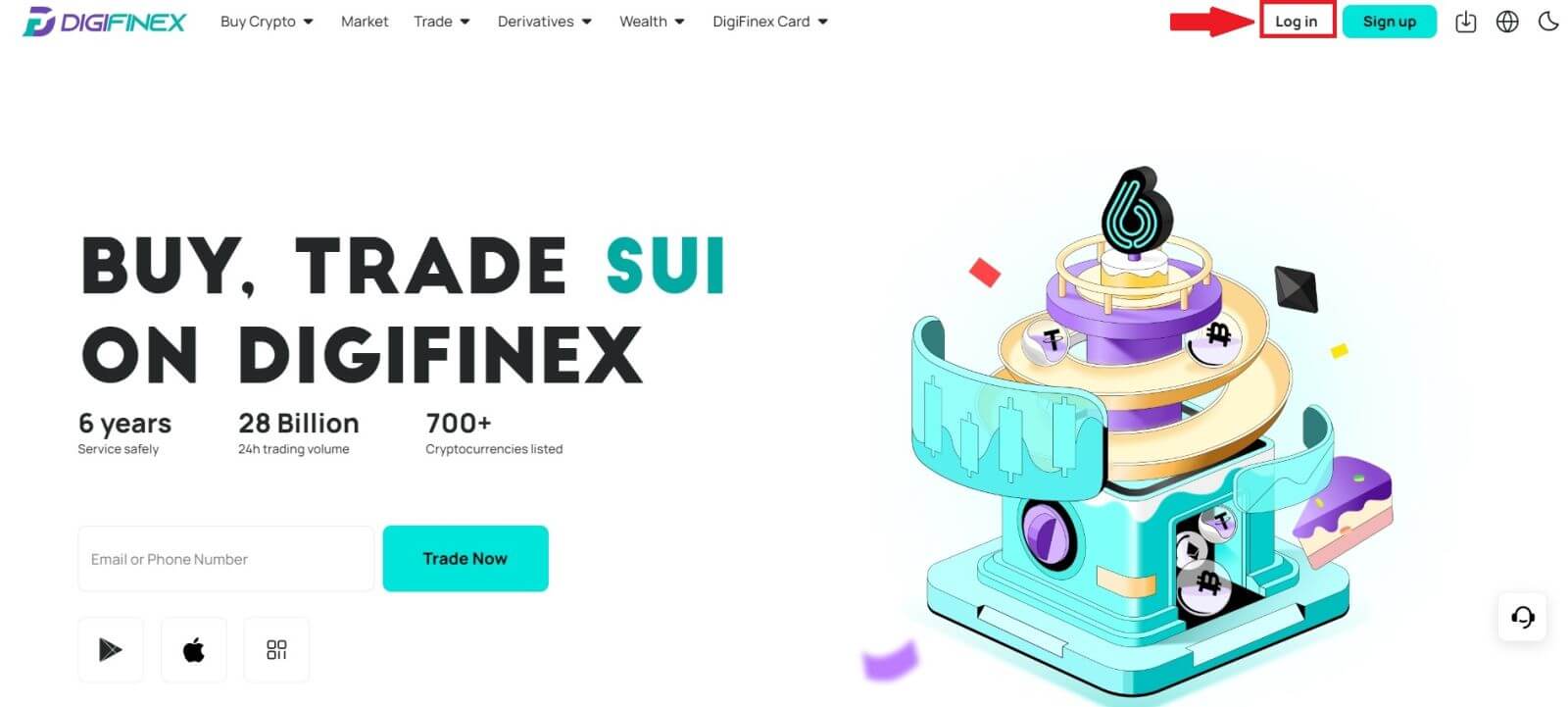
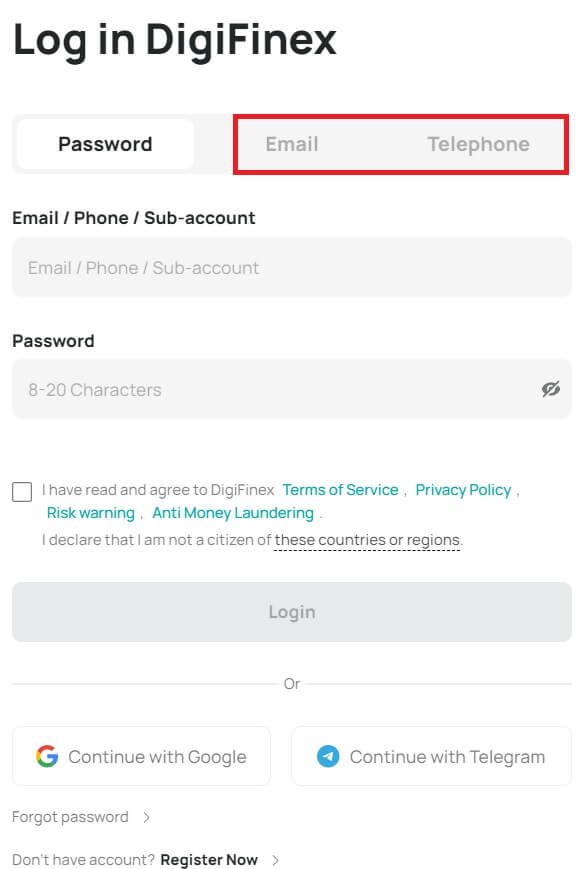
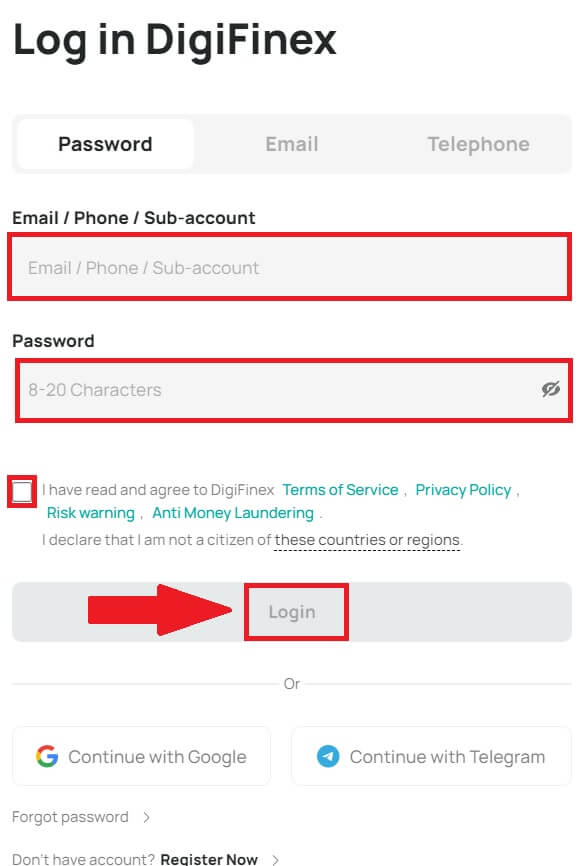
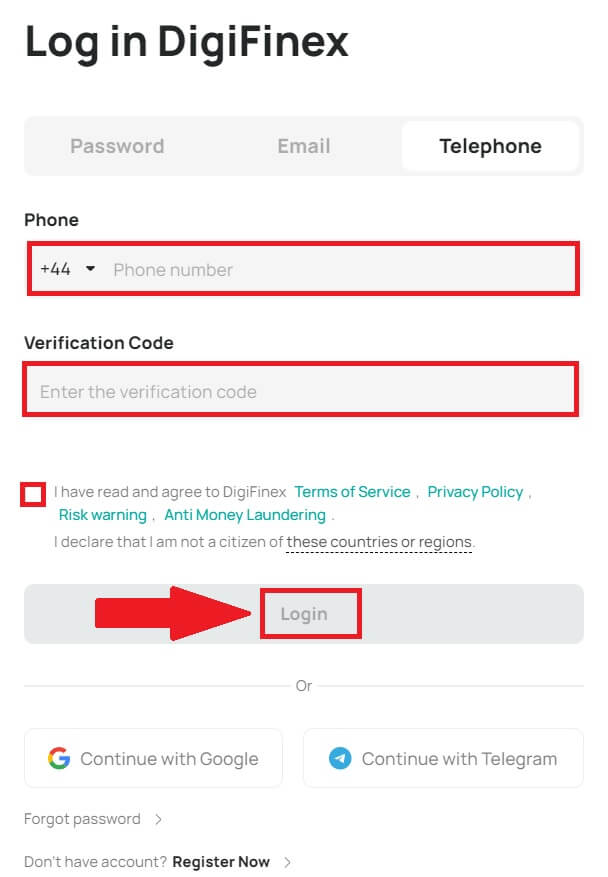
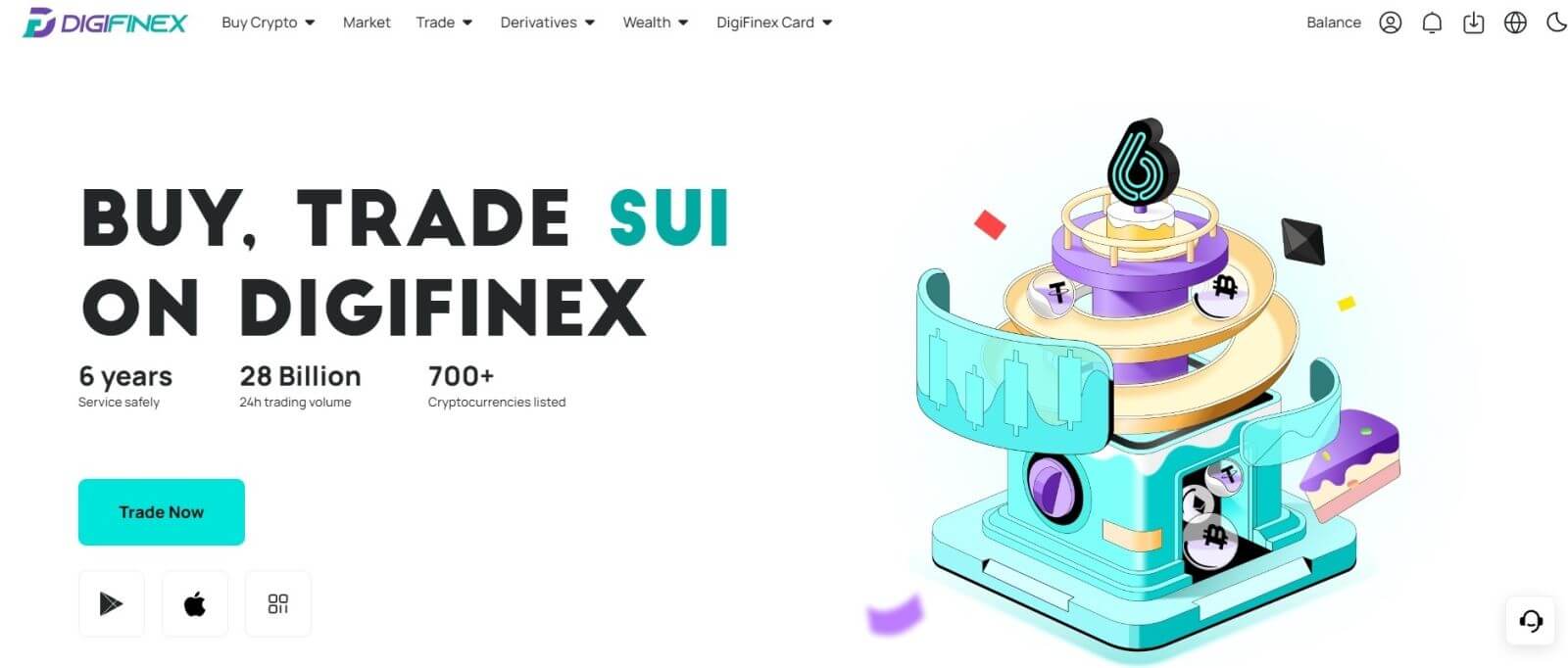
Skráðu þig inn á DigiFinex með Google reikningnum þínum
1. Farðu á DigiFinex vefsíðuna og smelltu á [ Log in ].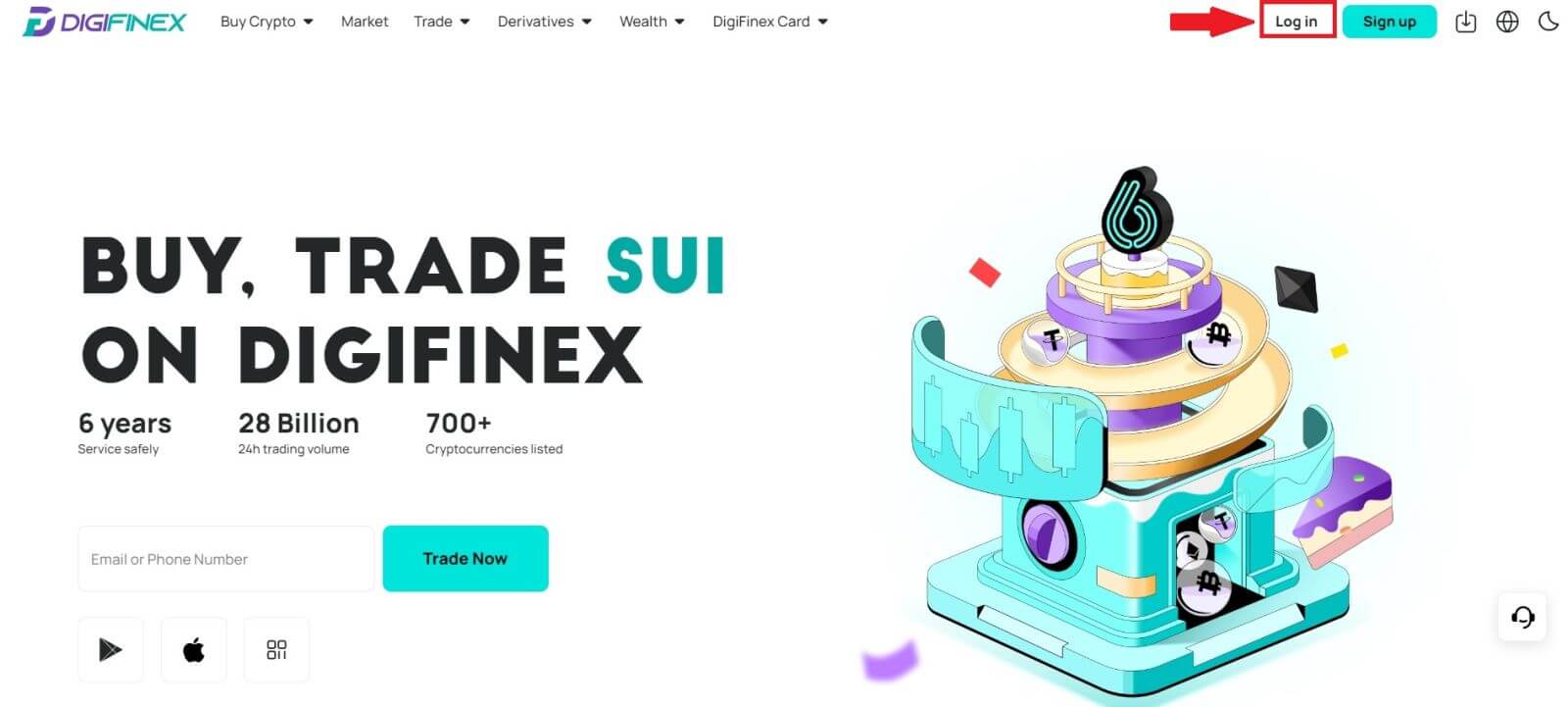
2. Veldu innskráningaraðferð. Veldu [ Google ].
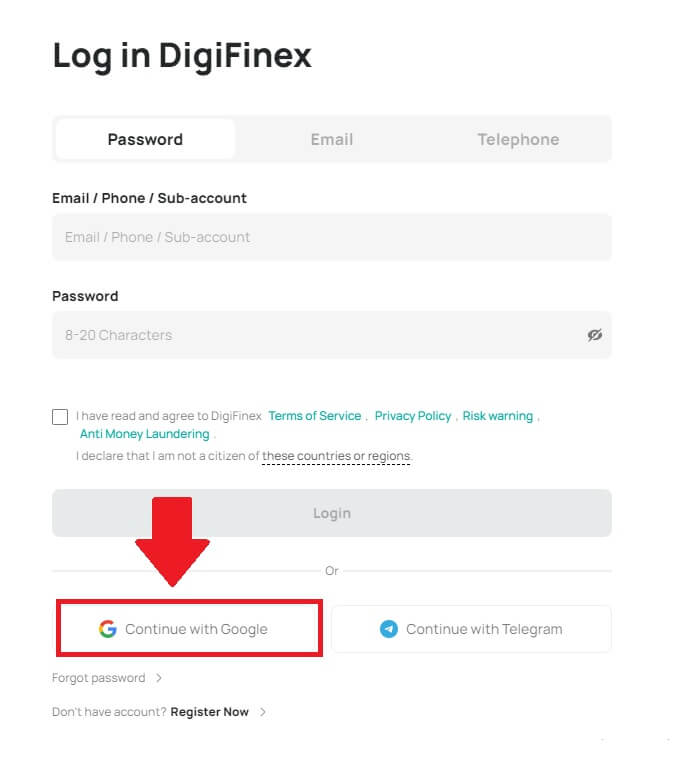
3. Sprettigluggi birtist og þú verður beðinn um að skrá þig inn á DigiFinex með Google reikningnum þínum.
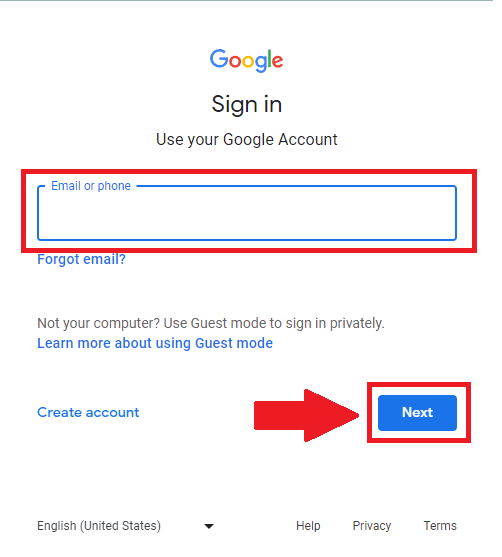
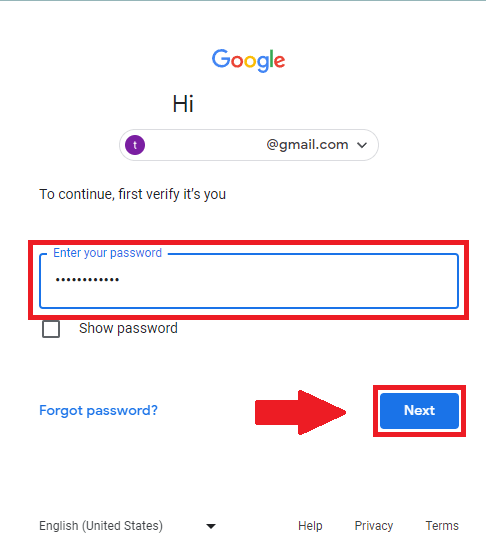
4. Smelltu á [senda] og fylltu út 6 stafa kóðann sem hefur verið sendur á netfangið þitt, smelltu síðan á [Staðfesta].
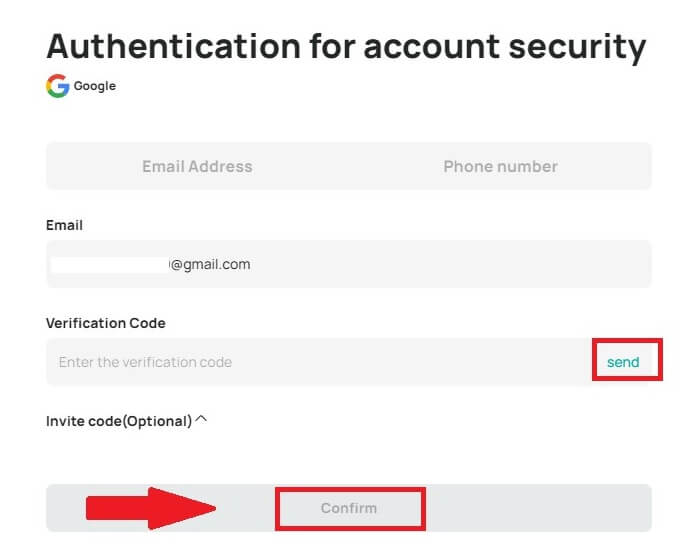
5. Eftir að þú hefur skráð þig inn verður þér vísað á DigiFinex vefsíðuna.
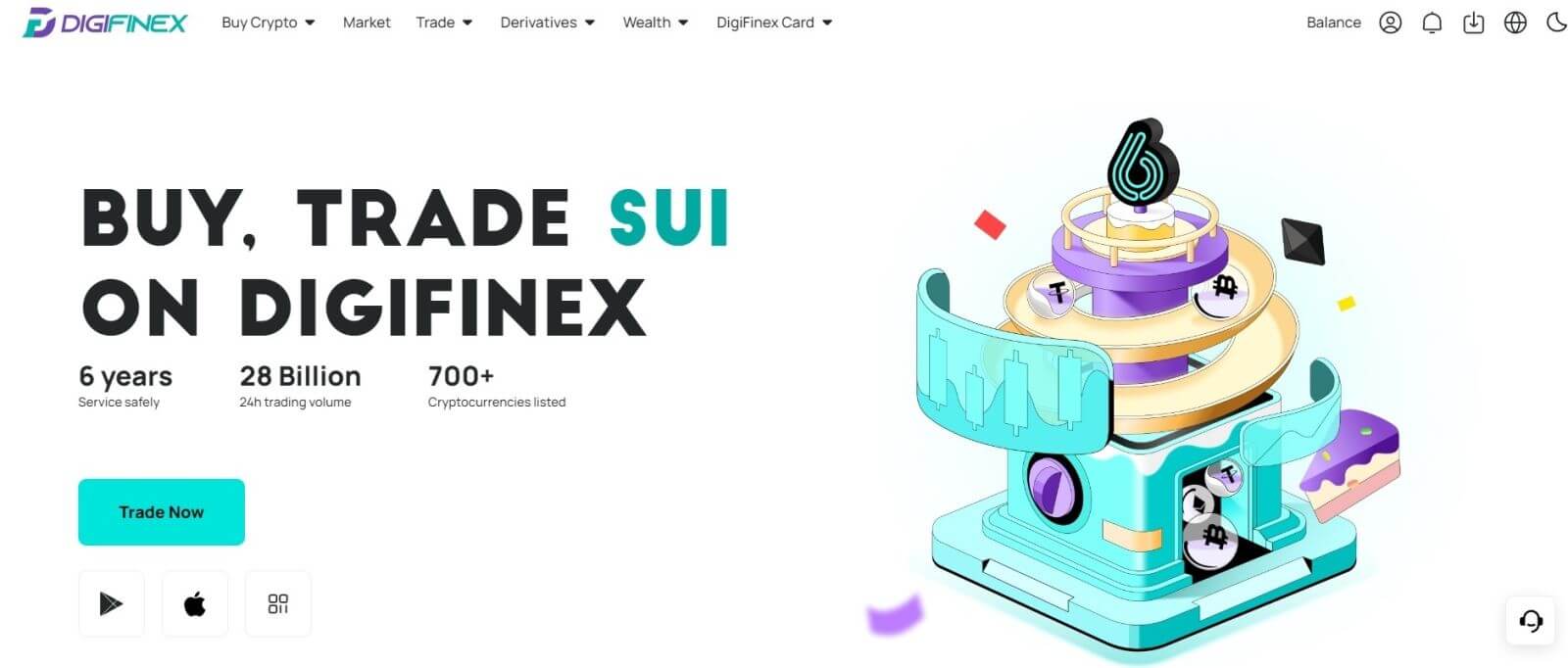
Skráðu þig inn á DigiFinex með Telegram reikningnum þínum
1. Farðu á vefsíðu DigiFinex á tölvunni þinni og smelltu á [Innskrá] .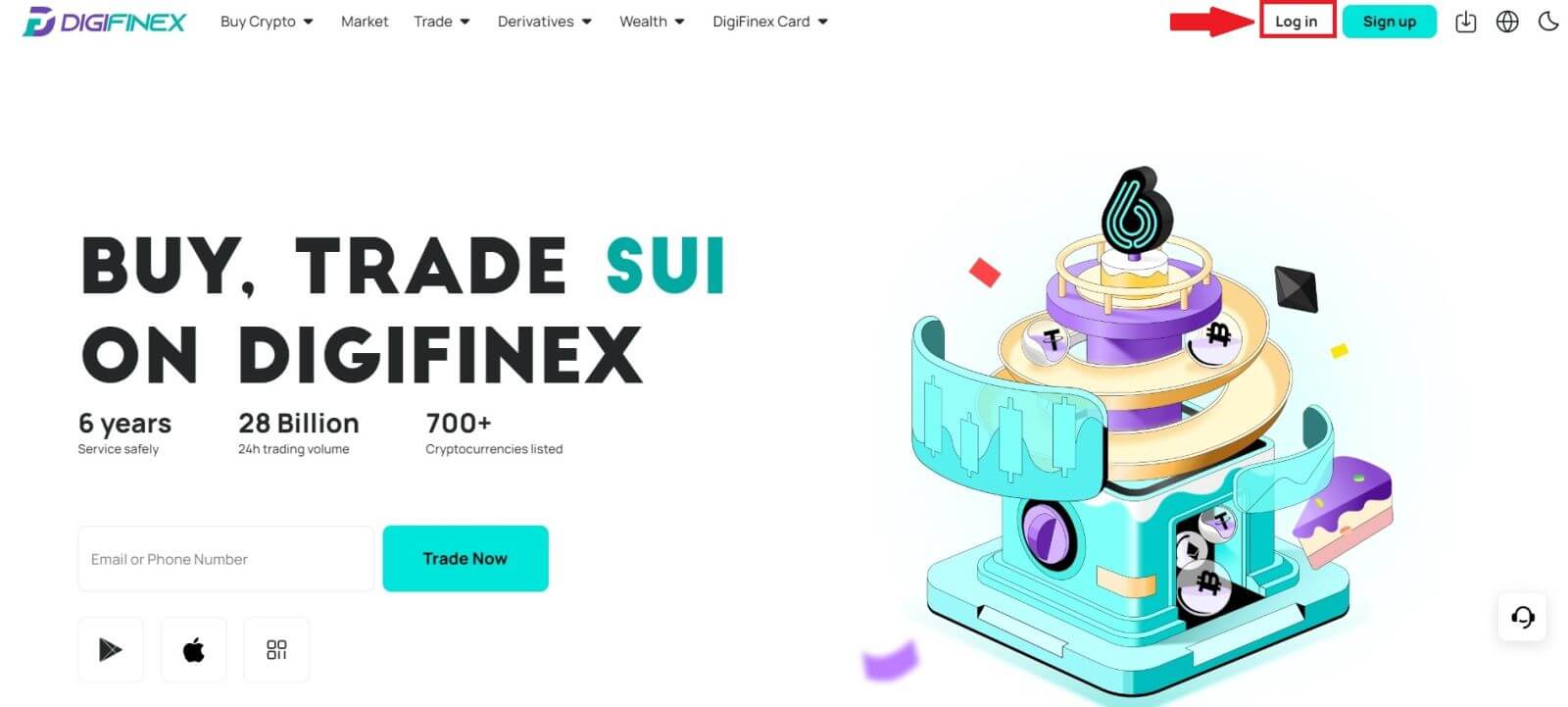
2. Smelltu á [Telegram] hnappinn. 3. Sláðu inn símanúmerið
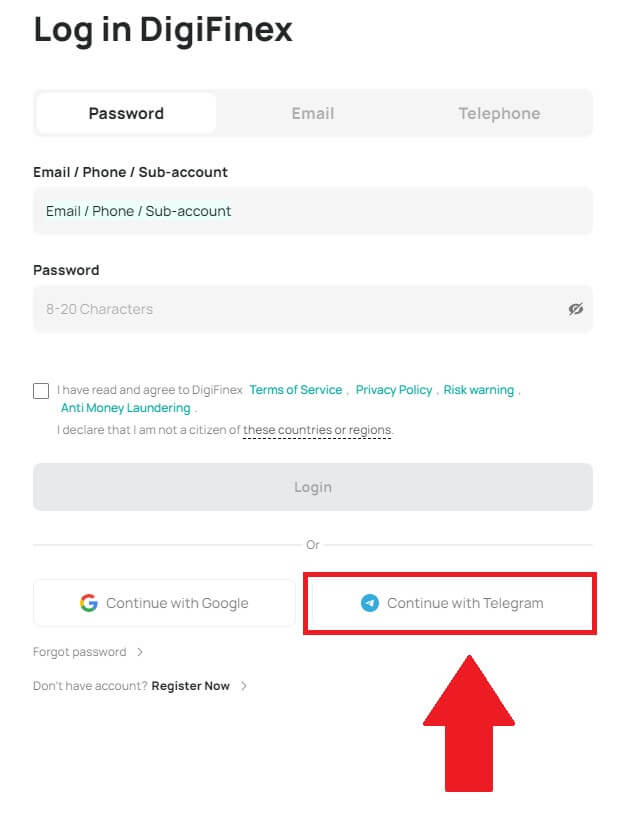
þitt til að skrá þig inn á DigiFinex, smelltu á [NEXT] . 4. Staðfestingarskilaboð verða send á Telegram reikninginn þinn, smelltu á [Staðfesta] til að halda áfram. 5. Þér verður vísað á innskráningarsíðuna, smelltu á [senda] og fylltu út 6 stafa kóðann sem hefur verið sendur á netfangið þitt, smelltu síðan á [Staðfesta]. 6. Til hamingju! Þú hefur búið til DigiFinex reikning.
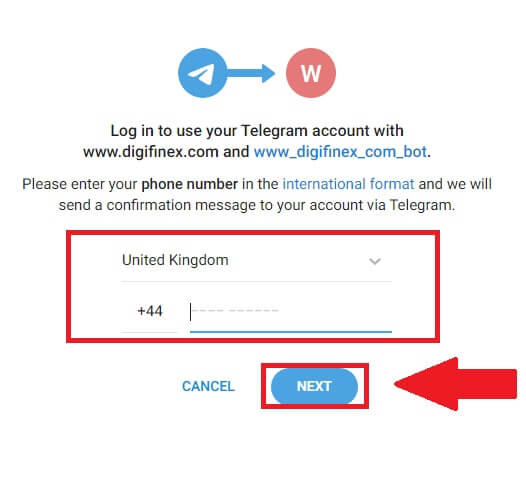
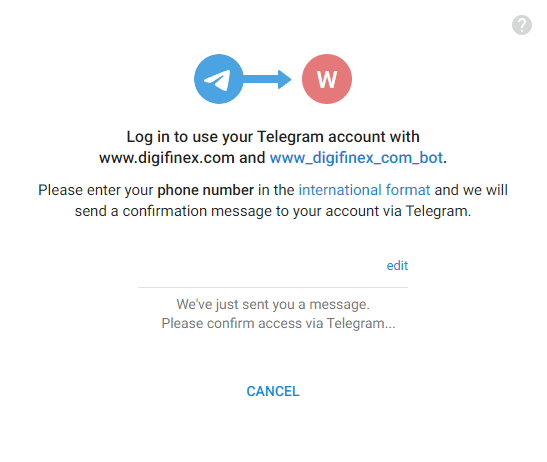
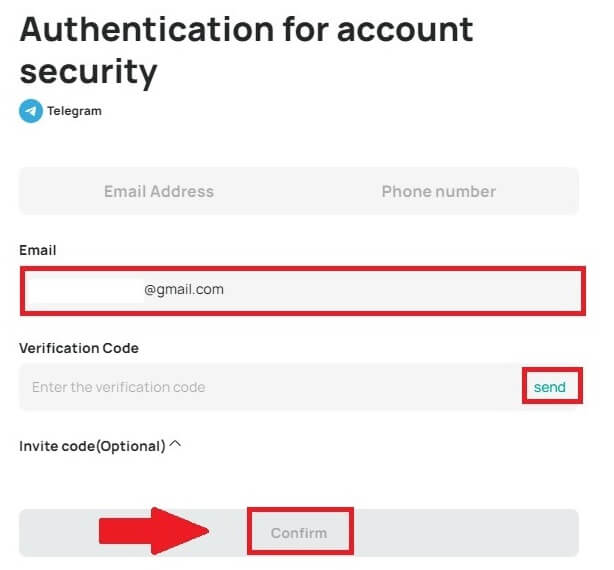
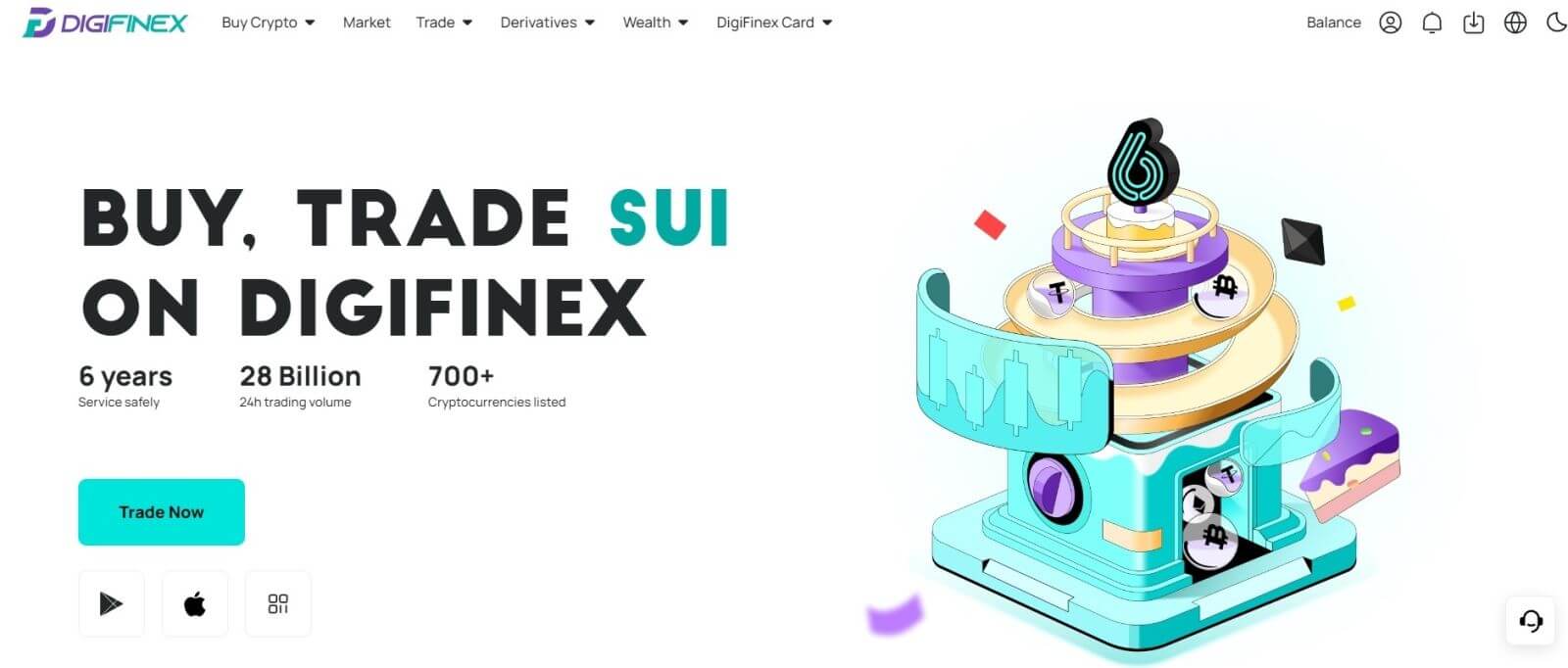
Hvernig á að skrá þig inn á DigiFinex appið?
1. Þú verður að fara í App Store og leita með lyklinum DigiFinex til að finna þetta forrit. Einnig þarftu að setja upp DigiFinex appið frá App Store og Google Play Store .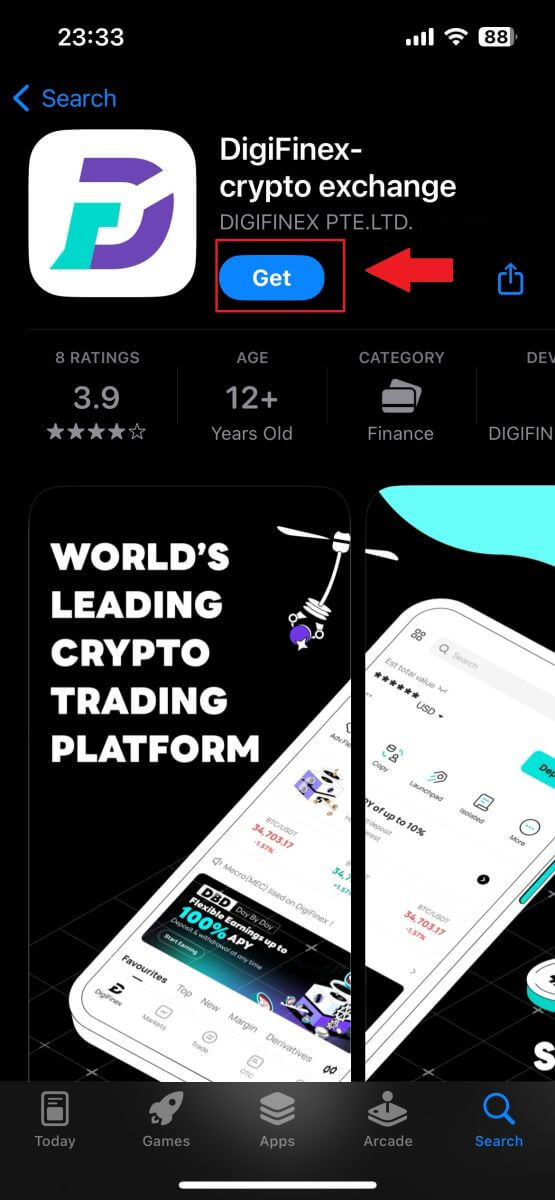
2. Eftir uppsetningu og ræsingu geturðu skráð þig inn á DigiFinex farsímaforritið með því að nota netfangið þitt, símanúmer, Telegram eða Google reikning.
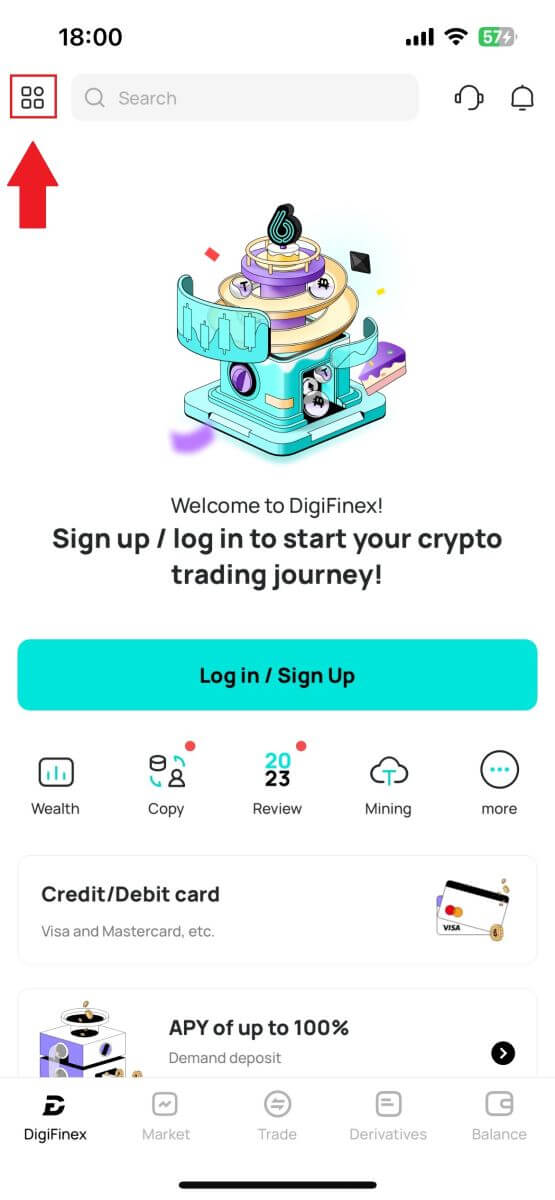
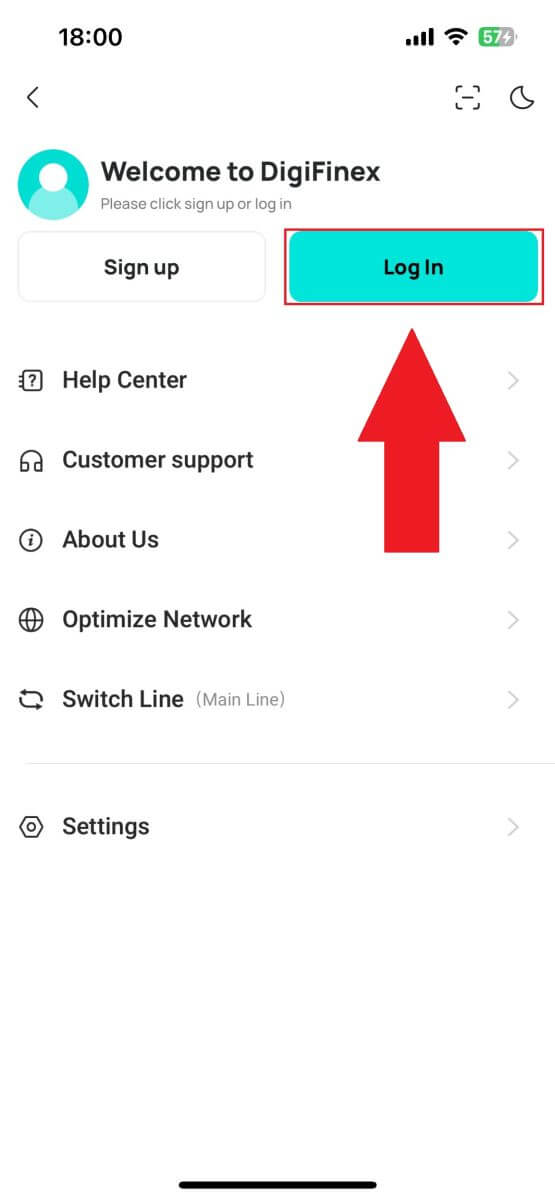
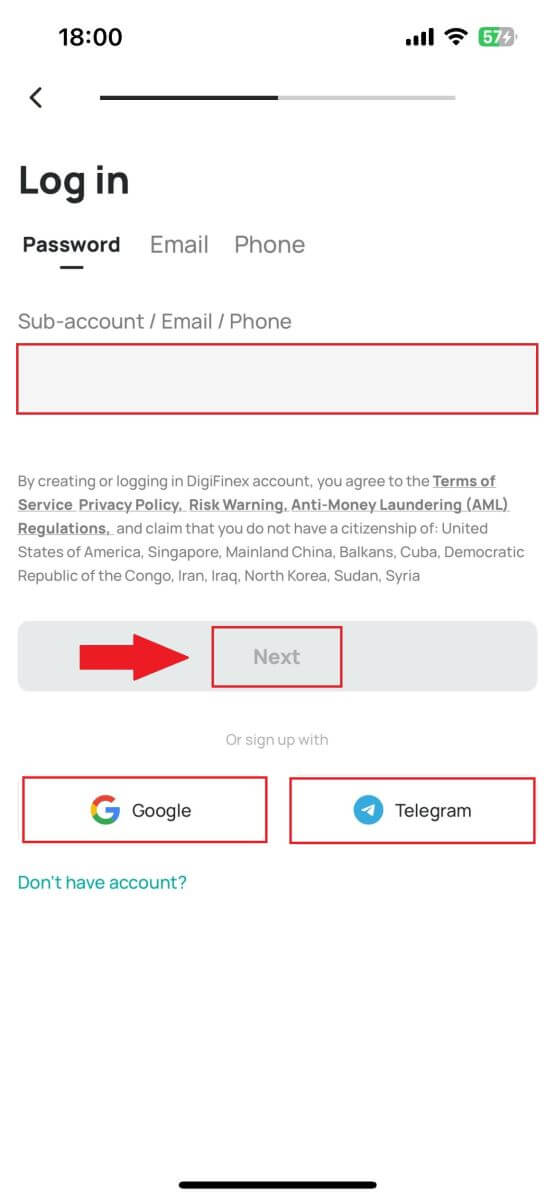
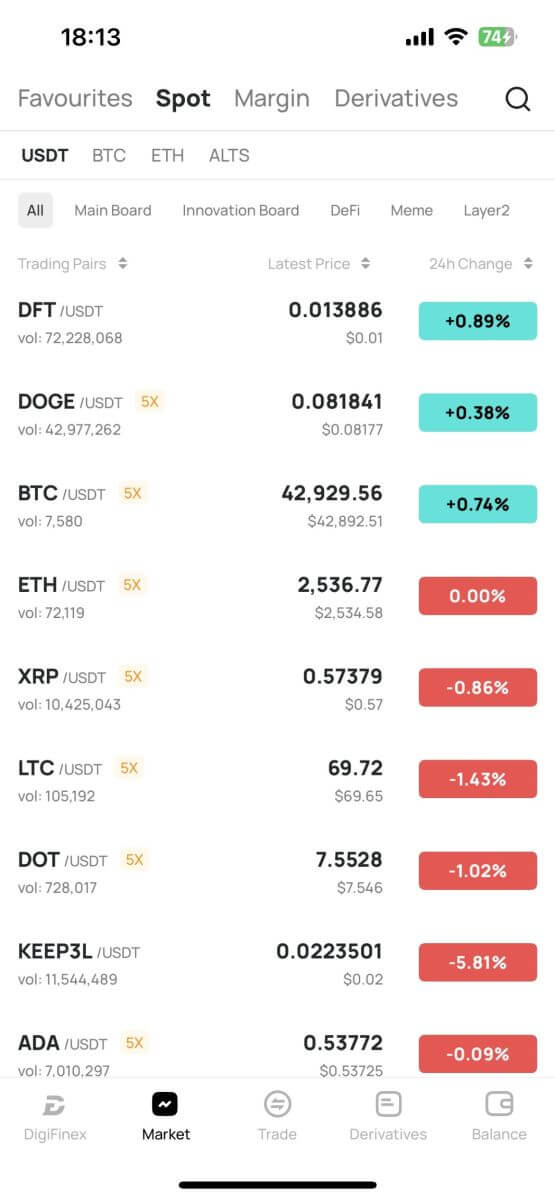
Algengar spurningar (algengar spurningar)
Hvað er tvíþætt auðkenning?
Tvíþátta auðkenning (2FA) er viðbótaröryggislag fyrir staðfestingu í tölvupósti og lykilorð reikningsins þíns. Með 2FA virkt verður þú að gefa upp 2FA kóðann þegar þú framkvæmir ákveðnar aðgerðir á DigiFinex pallinum.
Hvernig virkar TOTP?
DigiFinex notar Time-based One-Time Password (TOTP) fyrir tveggja þátta auðkenningu, það felur í sér að búa til tímabundinn, einstakan 6 stafa kóða* sem gildir aðeins í 30 sekúndur. Þú þarft að slá inn þennan kóða til að framkvæma aðgerðir sem hafa áhrif á eignir þínar eða persónulegar upplýsingar á pallinum.
*Vinsamlegast hafðu í huga að kóðinn ætti eingöngu að samanstanda af tölum.
Hvernig á að setja upp Google Authenticator
1. Skráðu þig inn á DigiFinex vefsíðuna, smelltu á [Profile] táknið og veldu [2 Factor Authentication].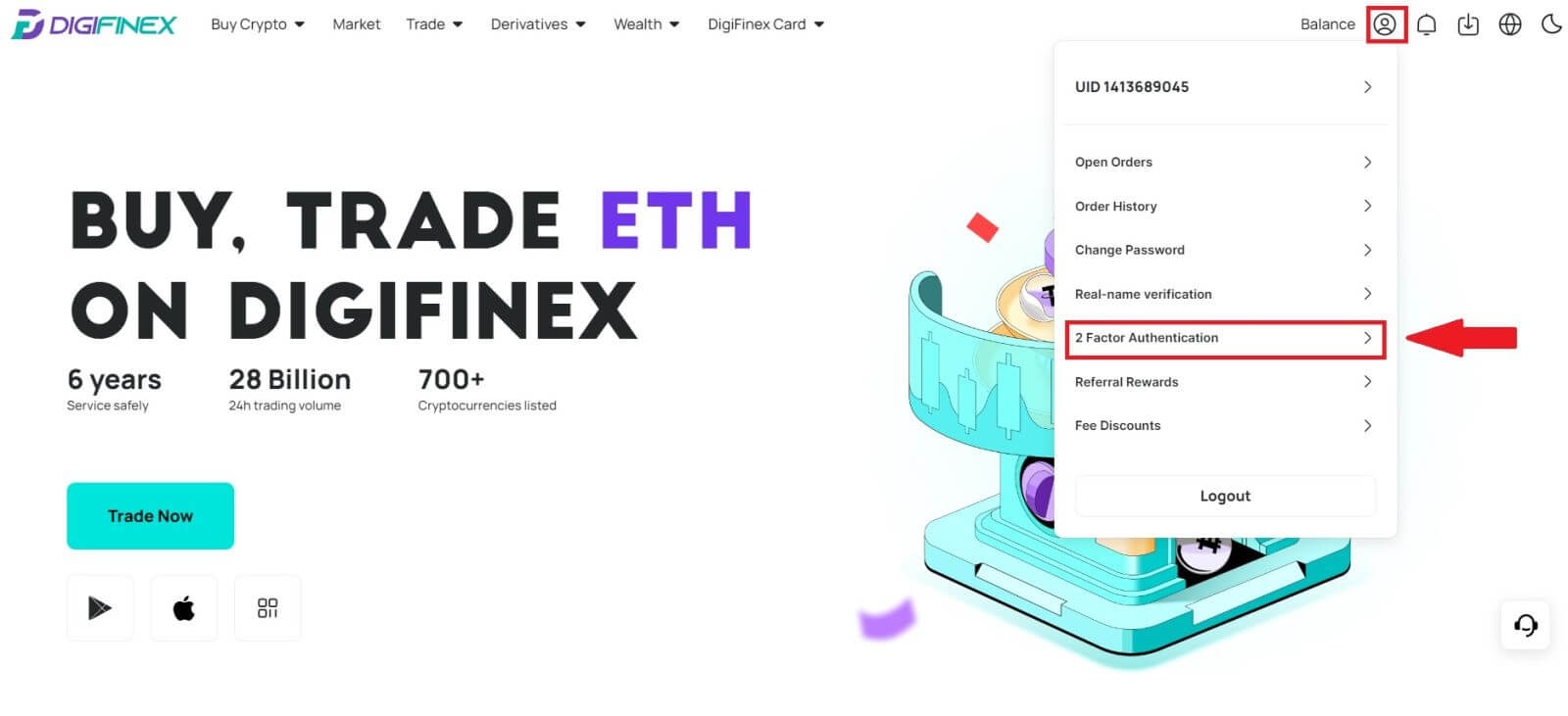
2. Skannaðu QR kóðann hér að neðan til að hlaða niður og setja upp Google Authenticator appið. Haltu áfram í næsta skref ef þú hefur þegar sett það upp. Ýttu á [Next]
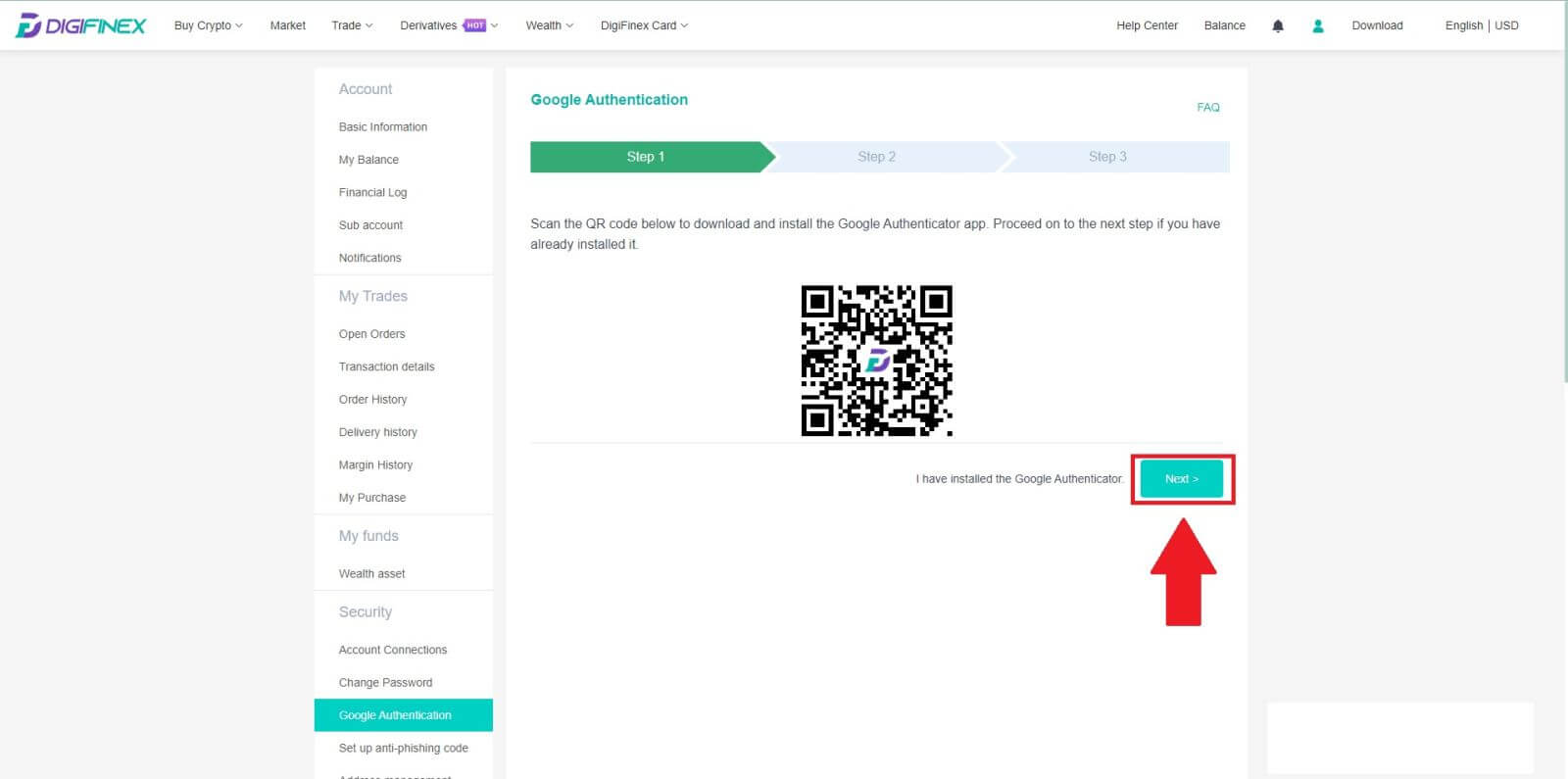
3. Skannaðu QR kóðann með auðkenningartækinu til að búa til 6 stafa Google Authentication kóða, sem uppfærist á 30 sekúndna fresti, og ýttu á [Next].
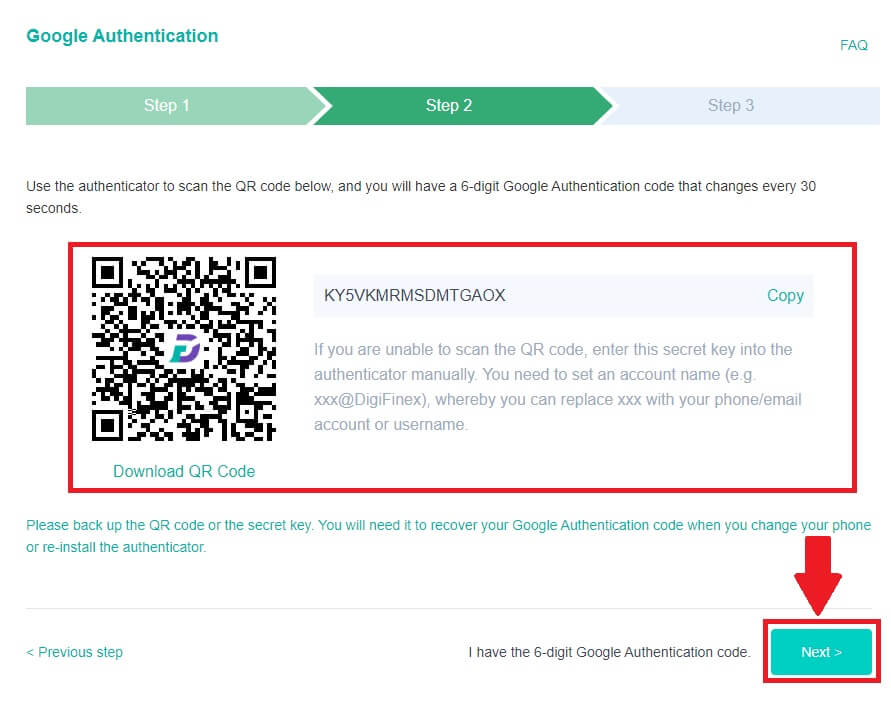
4. Smelltu á [Senda] og sláðu inn 6 stafa kóðann sem var sendur í tölvupóstinn þinn og Authenticator kóðann. Smelltu á [Virkja] til að ljúka ferlinu.